Alienware M15: компактный игровой ноутбук c широкими возможностями для апгрейда
Игровые ноутбуки Alienware всегда выделялись своими мощными корпусами. Это не только делало их облик узнаваемым и запоминающимся, но и позволяло использовать прочные материалы и серьёзные системы охлаждения. Однако время идёт, и теперь в тренде мобильные решения, в том числе геймерские. Ответом на этот вызов стал новенький Alienware M15 – совершенно новый лэптоп в модельной линейке бренда. Гораздо более лёгкий и компактный, но при этом не растерявший тех ключевых преимуществ, за которые фанаты любят эту серию. Именно о нём мы хотим сегодня рассказать вам подробно. Добро пожаловать под кат!

Внешний вид и эргономика
Alienware M15 рядом с уже знакомыми многим пользователям Alienware 15 R4 и 17 R5 смотрится очень интересно. Практически как Давид рядом с Голиафом, но каждый тут, конечно, хорош по-своему. M15 берёт умеренными габаритами – компьютер с 15,6-дюймовым дисплеем весит 2,16 килограмма при толщине в 2,1 сантиметра. Это уже тот уровень, когда ноутбук становится достаточно портативным для того, чтобы без особенных затруднений куда-то брать его с собой. Для сравнения, Alienware 15 R4 весит чуть меньше 3,5 килограмма, а 17-дюймовая модель и вовсе около 4,5.
Знакомые с игровыми лэптопами не по наслышке читатели справедливо заметят «но он не самый лёгкий и тонкий в классе!». Верно, и к этому разработчики вовсе не стремились. Они не гнались за рекордами, а старались сохранить не только фирменный стиль, но и сделать так, чтобы компьютер остался прочным – минимизация ни в коем случае не должна была привести к падению качества.

Практически весь корпус компьютера сделан из магниевого сплава – из такого же материала, например, делают корпуса «топовых» зеркальных камер. Основные преимущества: прочность в сочетании с лёгкостью и износостойкостью. У крышки матовая, очень приятная на ощупь поверхность, и она может быть не только ярко-красной, как у модели, которая попала к нам на обзор, но и серебристой. Без узнаваемой головы инопланетянина, которая давно выступает логотипом Alienware, дело, конечно, тоже не обошлось. При включении лэптопа у него начинают светиться глаза и контур.
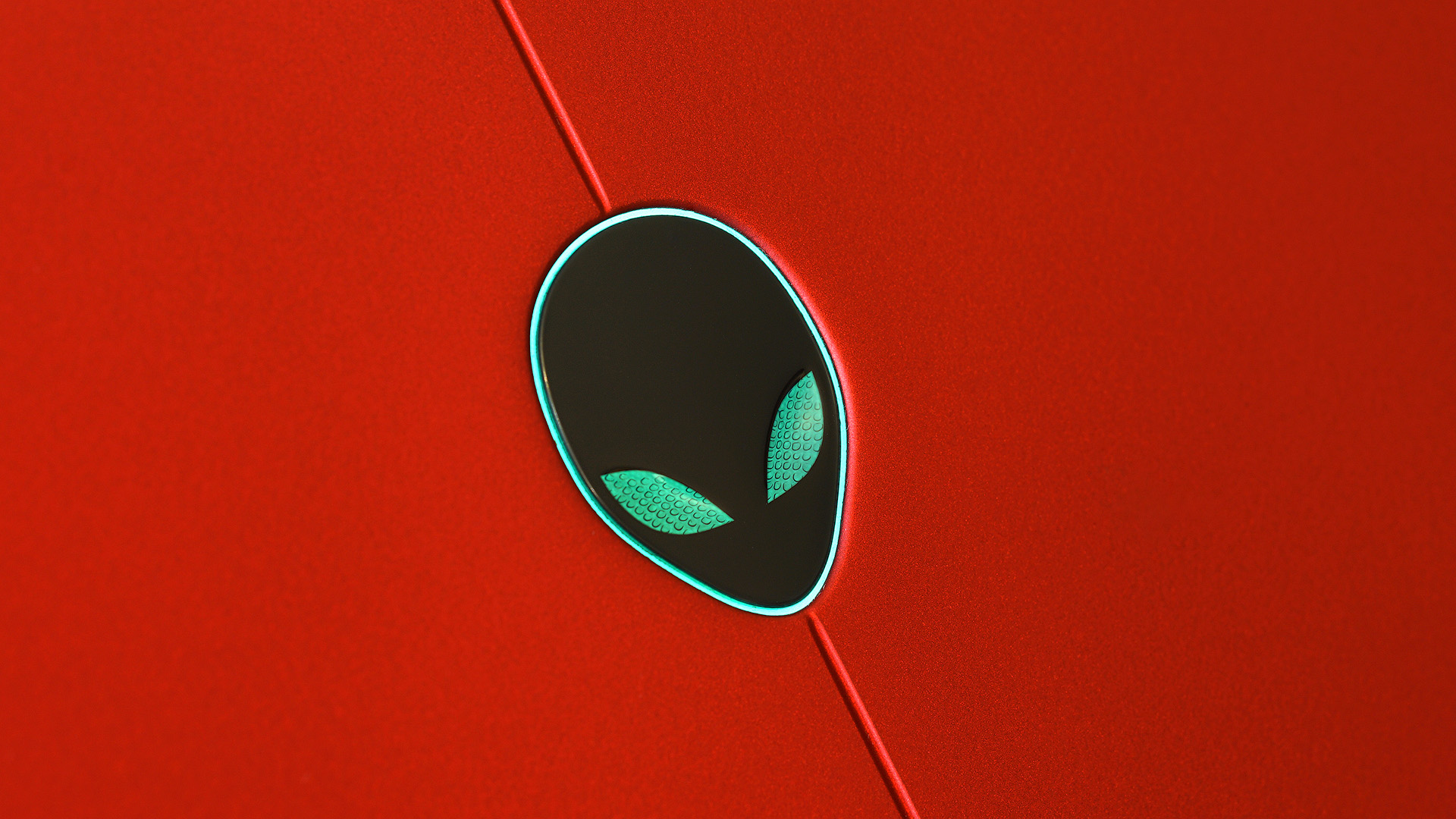
И, в то же время, на наш взгляд, компьютер получился достаточно не броским. По его внешнему виду, конечно, понятно, что он игровой, но едва ли будет зазорно сидеть с таким в офисе или брать на встречи. В этом месте не спешите осуждать нас фразой «какие могут быть встречи с игровым компьютером?!» – помимо геймеров за хорошую начинку такую технику очень любят и ценят сотрудники студий видеопродакшна. Ну и в любом случае, универсальность – это всегда хорошо.
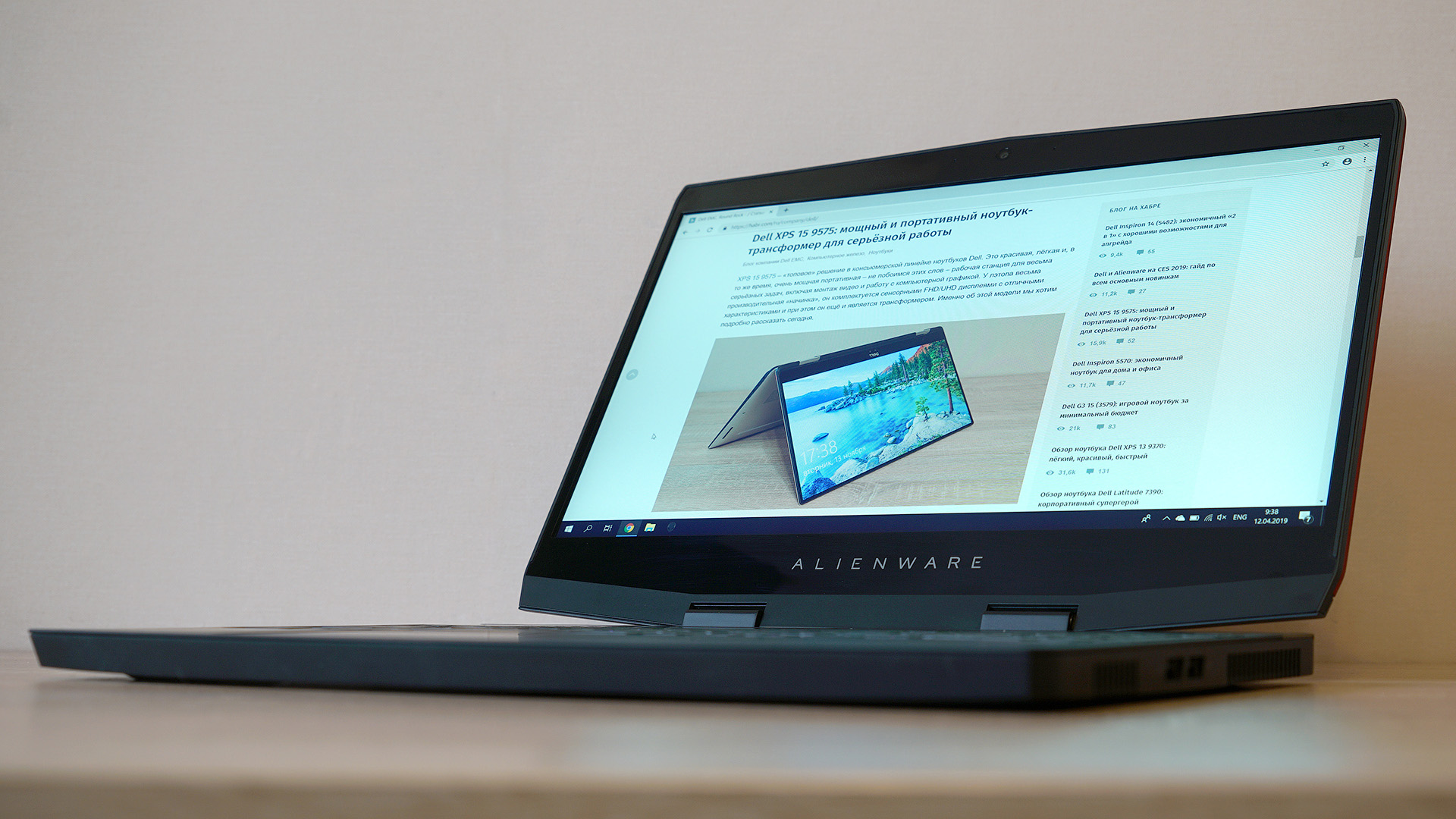
У рабочей панели вокруг клавиатуры матовое софт-тач покрытие. Отпечатки пальцев здесь остаются, но видны лишь при самом ближайшем рассмотрении. А вот глянцевая вставка в верхней части над клавиатурой уже может понравиться не всем, потому что тут следы от рук гораздо заметнее. Рамка вокруг экрана тоже глянцевая, слева и справа довольно тонкая, а вот сверху и снизу пока ещё нет. Есть куда стремиться в будущем.
На ровных поверхностях Alienware M15 стоит надёжно и прочно. Четыре тонких, но при этом широких резиновых ножки справляются с защитой от скольжения весьма успешно.

Крышку на весу удерживают надёжные металлические шарниры, а при закрытии она дополнительно притягивается к корпусу с помощью магнитов. Откинуть экран назад можно примерно на 160 градусов, и ни в одном из выбранных положений он ни в коем случае не будет перевешивать рабочую панель. Сама крышка при нажатиях не прогибается, а при открытиях не гуляет как волна из стороны в сторону. Да и в целом на качество сборки Alienware M15 жаловаться сложно – как мы уже писали выше, этому моменту во время разработки уделялось особое внимание.

Интерфейсы
По сложившейся традиции, разъёмы на корпусах ноутбуков Alienware находятся не только на боковых торцах, но и на заднем. С него и начнём. Тут собраны все основные интерфейсы для подключения внешних мониторов и проекторов: HDMI, mini DisplayPort и USB Type-C с поддержкой Thunderbolt 3. Также именно здесь находится вход для адаптера питания.

Ещё один необычный широкий разъём – это Alienware Graphics Amplifier Port. Он нужен для того, чтобы подключать к ноутбуку могучий внешний бокс с какой-нибудь серьёзной видеокартой внутри. Аксессуар фирменный, и в России, к сожалению, пока официально не продаётся. Выглядит вот так:

Не левой грани Alienware M15 расположены порт Ethernet, полноразмерный USB 3.1 и комбинированный аудиоразъём.

На противоположном торце находятся ещё два «больших» порта USB 3.1.

Устройства ввода
По сравнению с Alienware 15 и 17 у Alienware M15 совершенно новая клавиатура. Клавиши теперь не примыкают друг к другу вплотную, они островные. При этом с правой стороны от основного блока клавиш появился полноценный цифровой блок с более узкими кнопками. Дополнительных кнопок для записи макросов теперь не пять, а четыре, и с левой стороны клавиатурной панели они переехали на место прямо над цифровым блоком.
Если этот ноутбук станет первым гаджетом Alienware у пользователя, то к ходу клавиш вряд ли придётся привыкать. А вот после уже упомянутых выше «больших» 15- и 17-дюймовых ноутбуков бренда ощущения будут иными. Хотя бы просто из-за того, что глубина нажатия здесь меньше: 2,2 мм у Alienware 15/17 и 1,4 мм у M15. С точки зрения гейминга это компромисс, однако существенно уменьшенная толщина корпуса требует жертв. А вот с точки зрения долгой печати это скорее даже достоинство – набирать текст этого обзора на клавиатуре M15 было чрезвычайно удобно. Ещё один плюсик по части универсальности.

Единственным явным минусом для некоторых пользователей тут могут стать разве что уменьшенные не только по высоте, но и по ширине кнопки F1-F12, а также ESC, Home, End и Delete. Наш опыт показал, что к этому можно привыкнуть, но не исключаем, что у вас другое мнение на этот счёт.
Поскольку компьютер игровой, то, естественно, дело не обошлось без подсветки. Управлять диодами можно в предустановленной программе Alienware Command Center – нужно будет лишь обновить её через Windows Store после покупки ноутбука. Основная часть клавиатуры разбита на три зоны, подсветку каждой из которых можно настраивать отдельно. Цифровой блок – это ещё одна, уже четвёртая по счету, зона.
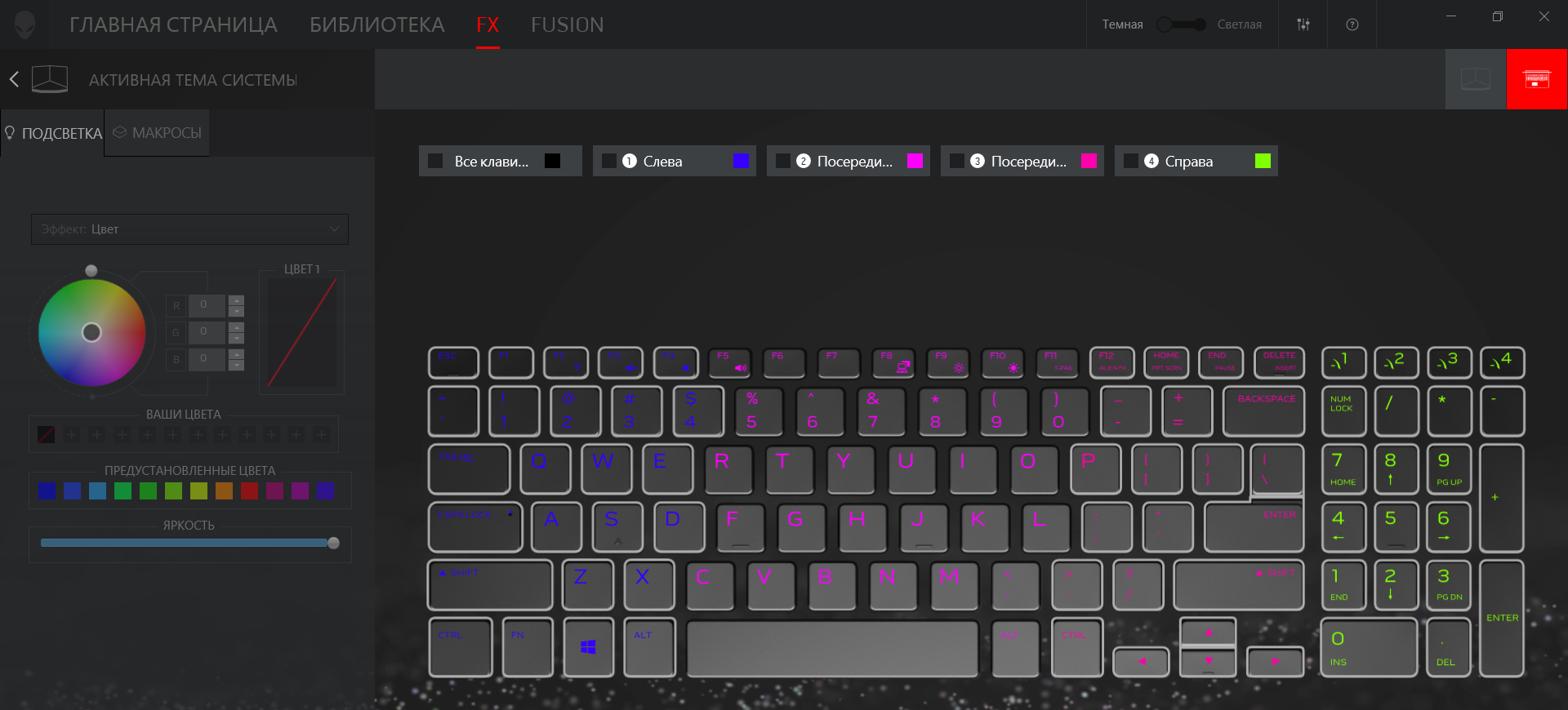
Также свои собственные диоды подсветки есть у двух логотипов Alienware. Один из них находится на крышке M15 снаружи, второй – ровно над клавиатурной панелью и одновременно выступает в качестве кнопки включения. Помимо возможности выбора цвета из всего диапазона RGB можно также выбирать разные эффекты: пульсация, мигание, волна и т.д. Есть и отдельный режим для тех, кому все эти развлечения с диодами не по душе. Называется просто и лаконично: «стандартный синий». Яркость подсветки регулируется с помощью специального ползунка всё в том же Alienware Command Center в очень широком диапазоне.

Тачпад в Alienware M15 скорее офисный. Опять же, в целях уменьшения габаритов под сенсорной панелью больше нет отдельных кнопок для имитации правого и левого щелчка мышью. Вся панель теперь сама стала одной большой кнопкой. Но зато площадь тачпада стала больше. В играх, как и от любой другой тачпад любого другого ноутбука, панель достаточно малополезна. А вот в офисных делах она честно держит планку на уровне «сильно выше среднего»: палец по площадке скользит легко, позиционирование очень точное, да и мультитач жесты поддерживаются в полной мере.

Аппаратная составляющая и производительность
Alienware M15 во всех предназначенных для российского рынка конфигурациях работает под управлением процессора Intel Core i7-8750H. Это весьма удачный и уже давно давно хорошо зарекомендовавший себя в самых разных игровых ноутбуках 6-ядерный чип с поддержкой 12 потоков вычислений. Частота варьируется в пределах от 2,2 до 4,1 ГГц, заявленный производителем уровень TDP – 45 Вт. Если сравнить это решение с предшествующим чипом того же класса и более мощным i9-8950HK, то в Cinebench R15 получатся вот такие результаты:
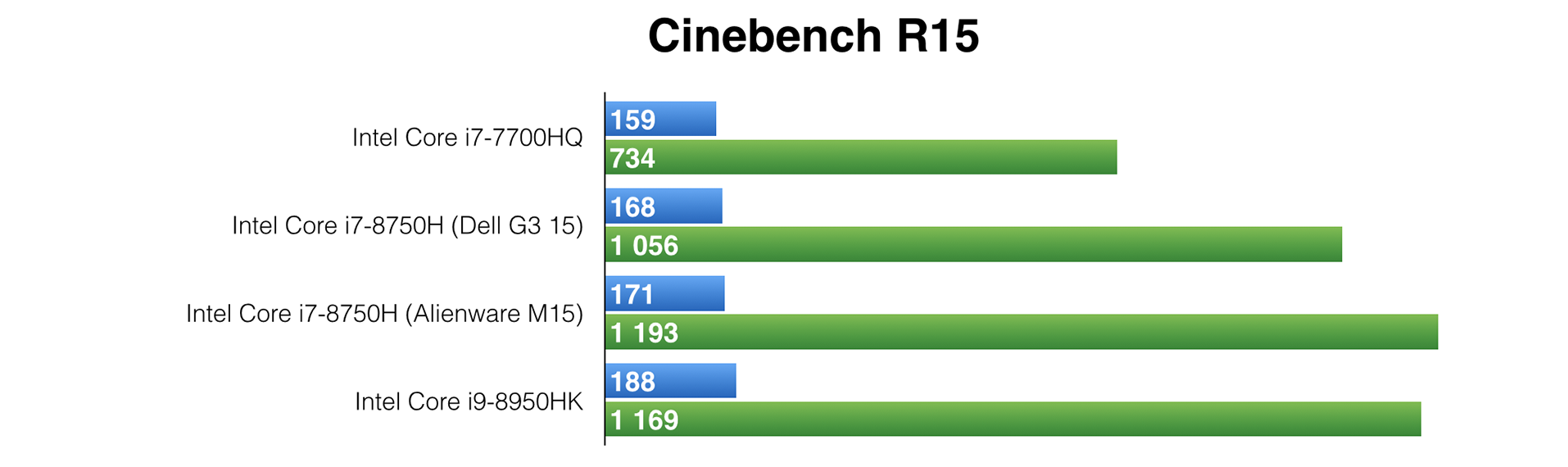
Помимо Core i7-8750H попавший к нам на тест Alienware M15 оснащается двумя планками по 8 ГБ оперативной памяти, видеокартой NVIDIA GeForce GTX 1070 в дизайне MAX-Q, HDD на 1 ТБ и SSD-накопителем с объёмом 512 ГБ. Такое «железо» вполне ожидаемо демонстрирует хорошие результаты в общем тесте производительности системы PCMark 10. Ниже приводим полученные показатели во всех трёх тестах (Express, Standard, Extended) в сравнении с другими ранее протестированными специально для Хабра компьютерами Dell. Особенно на себя обращает внимание тот факт, что больше всего очков лэптоп набирает в самом сложном и долгом тесте Extended. Это дополнительный намёк на то, что он может быть не только игровым, но и использоваться в креативном производстве.
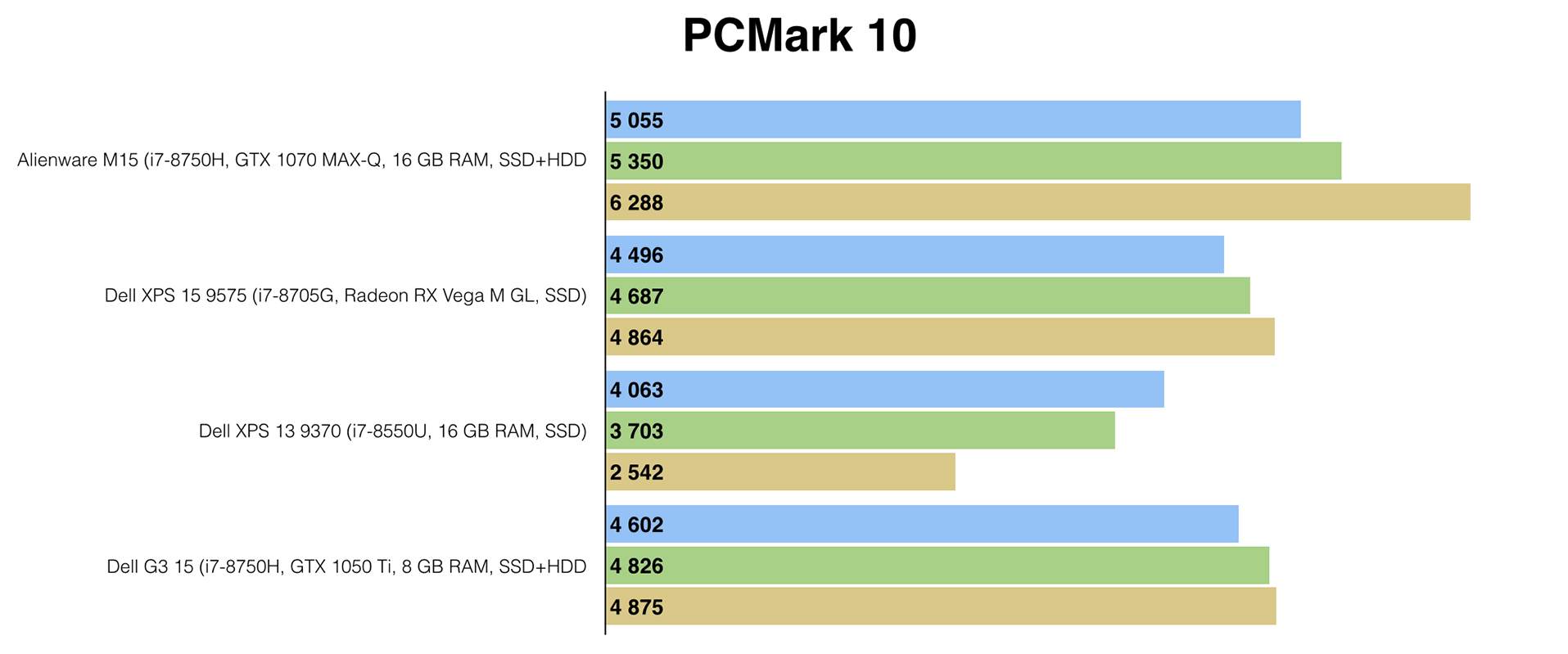
Про скорость HDD особо ничего говорить не будем, просто приведём скриншот из теста CrystalDiskMark 6. Удивлять такие комплектующие уже давно не могут: это просто место для хранения больших объёмов данных и не более того. С SSD ситуация интереснее – показатели скорости не рекордные, но, в то же время, достаточно высокие. Ни в играх, ни при копировании и загрузке файлов этот накопитель точно не станет узким местом системы.
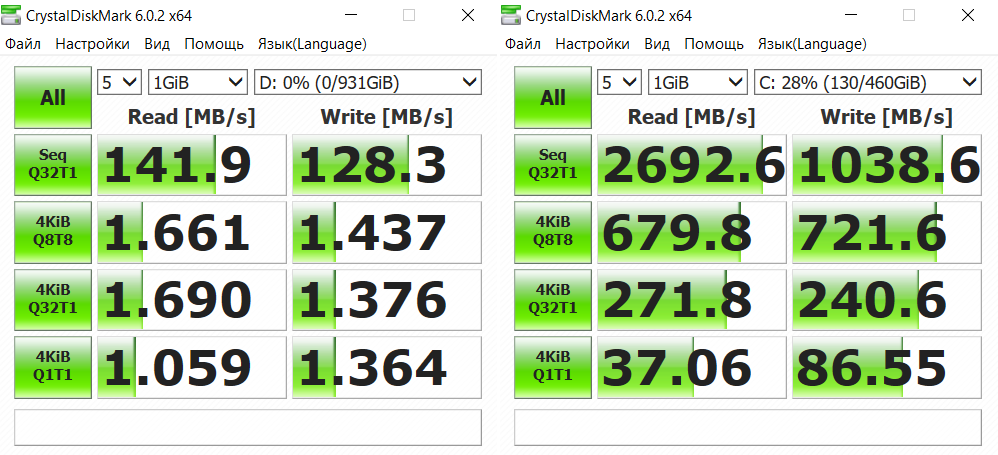
Видеокарта NVIDIA GeForce GTX 1070 в «облегчённом» дизайне MAX-Q – это такой разумный компромисс между хорошей мощностью и энергопотреблением, а также тепловыделением. По производительности от полноценной мобильной 1070 она отстаёт буквально на 10-12%, но при этом всё равно отлично справляется со всеми актуальными современными играми. Мы протестировали M15 с этой дискретной графикой в нескольких проектах, и во всех них уровень FPS на высоких настройках превышал заветную отметку «60 кадров в секунду». Зачастую так же происходит и на самых максимальных настройках, хотя есть исключения, в которых FPS может упасть до диапазона 40-50 к/c. Например, в совсем свеженькой Metro: Exodus и относительно свежей Assassin’s Creed Odyssey.
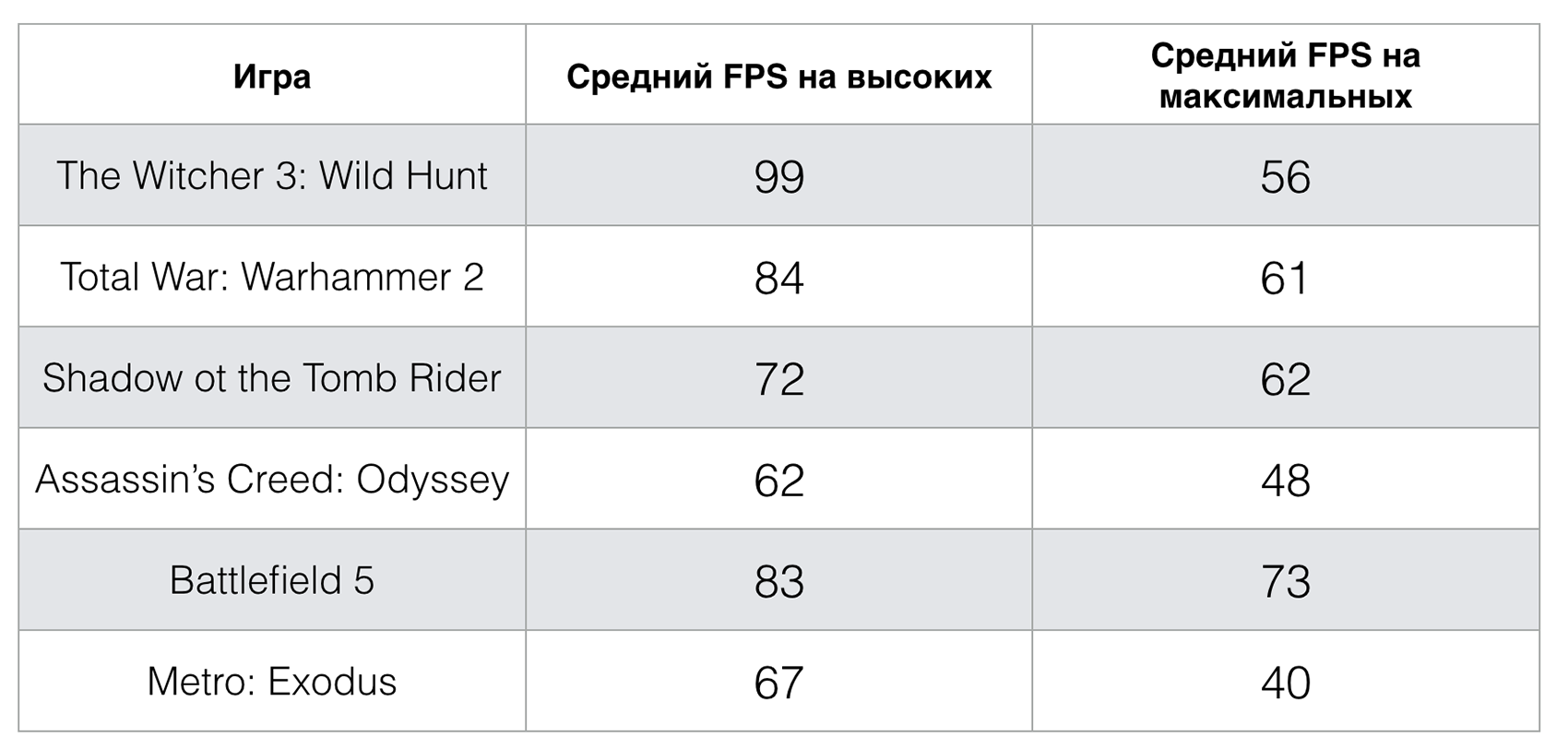
Также приводим отдельное сравнение Alienware M15 с GTX 1070 MAX-Q с экономичными игровыми ноутбуками Dell – G3 15 и G5 15 с GTX 1050 Ti и 1060 MAX-Q соответственно – в игровых бенчмарках 3D Mark Fire Strike и WoT Encore.
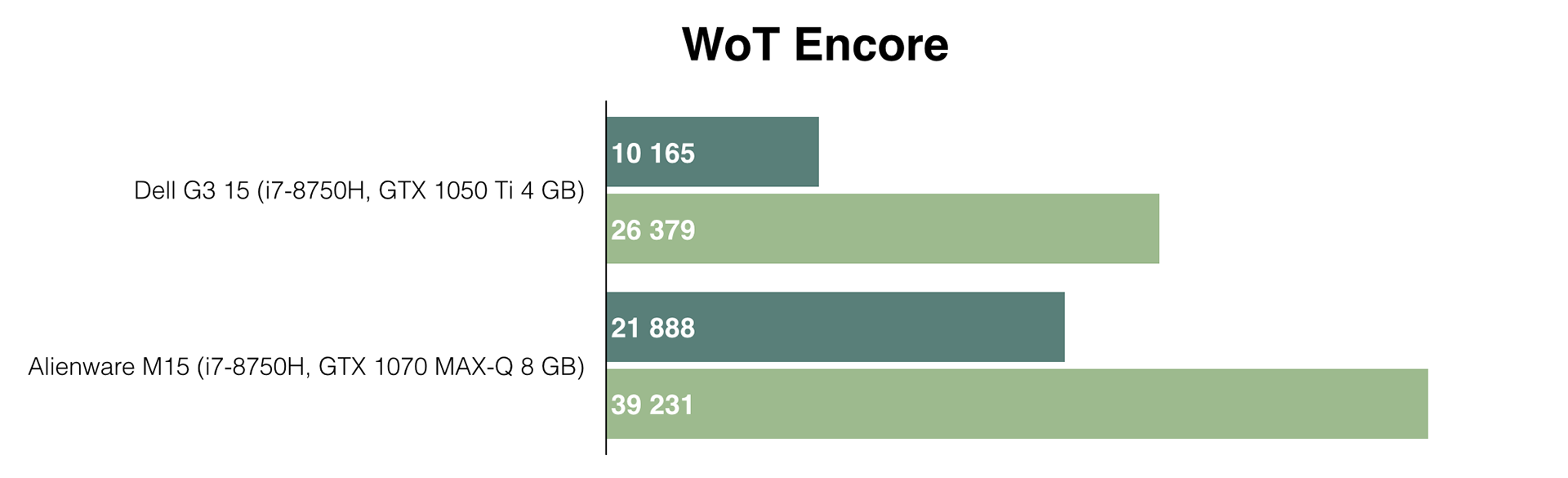
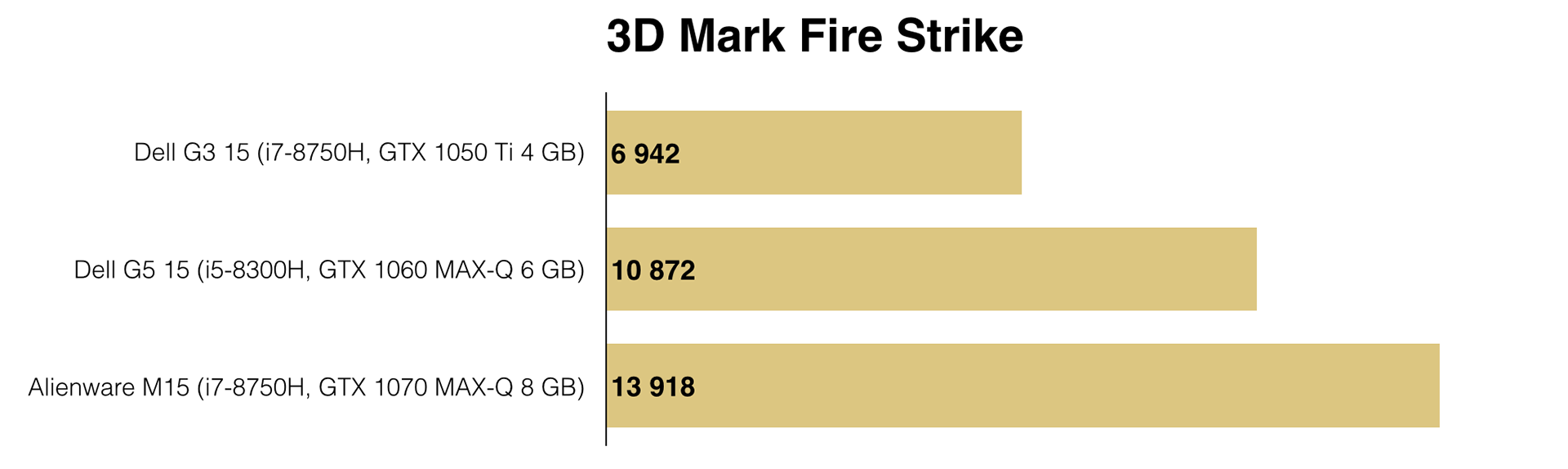
В режиме простоя Alienware M15 не издаёт практически никаких звуков. При повышении нагрузки вентиляторы могут сначала довольно внезапно дать о себе знать, но потом их шум постепенно снизится соразмерно сложности задачи. В среднем, можно ориентироваться на отметку в 40 децибел. Это когда кулер отчётливо слышно вблизи, но громкость не отвлекает и не напрягает. Во время игр, конечно, шум будет выше и при очень сильной нагрузке может доходить до 50 Дб. По меркам компактных игровых ноутбуков это чуть выше среднего. Однако всё это актуально для стандартных заводских настроек: при необходимости опытные пользователи вполне могут заняться андервольтингом (это, правда, на свой страх и риск), отключить TurboBoost и в итоге сделать ноутбук более тихим.
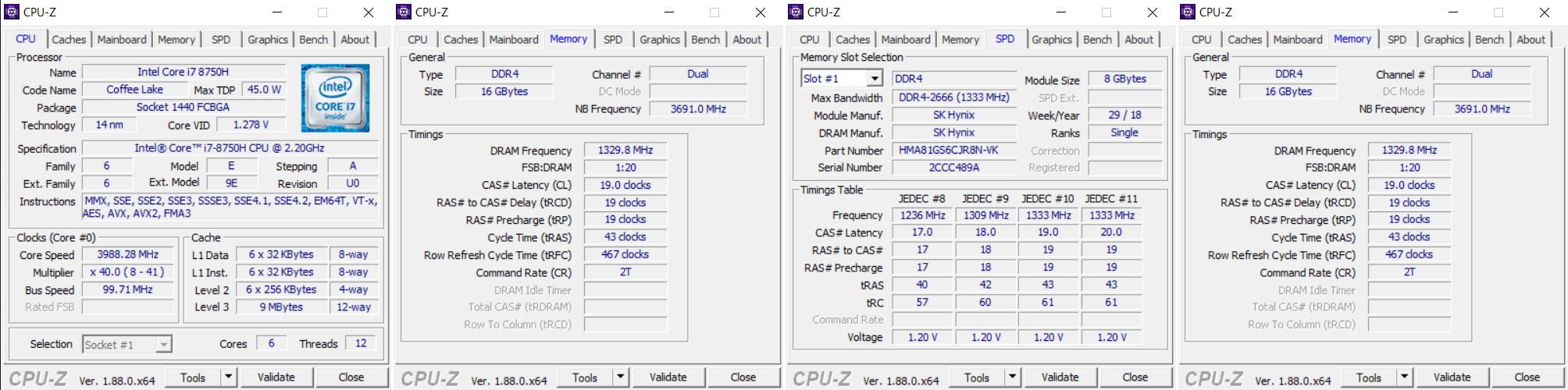
Температурные показатели у Alienware M15 тоже заметно выше, чем у привычных многим офисных лэптопов. В простое температура поверхностей компьютера, как правило, не превышает 30 градусов. Во время игр на максимальных настройках в некоторых местах (над клавиатурой и в том же месте, но на нижней стороне ПК) температура может приближаться к 50 градусам. Для длительных игровых марафонов советуем в дополнение к ноутбуку приобрести любую – даже самую простую – охлаждающую подставку.
Дисплей
Диагональ дисплея Alienware M15 составляет 15,6 дюйма, разрешение абсолютно во всех конфигурациях одинаковое – 1920х1080 точек, тип матрицы тоже – это IPS. Но при этом частота обновления может быть разной: 60 Гц в базовых вариантах и 144 Гц в продвинутых. Если вы в основном предпочитаете размеренные и спокойные игры вроде Civilization и Total War, то за высокой частотой развёртки гнаться особого смысла нет. А вот если вы предпочитаете динамичные игры вроде CS и любых других шутеров, то она может стать полезным подспорьем. Не будем рассказывать очередную историю о том, как это невероятно прокачает ваш скилл – на спорах об этом сломано немало копий. А вот по поводу того, что картинка становится плавнее, и играть в итоге из-за этого просто приятнее, уже вроде бы никто не сомневается.
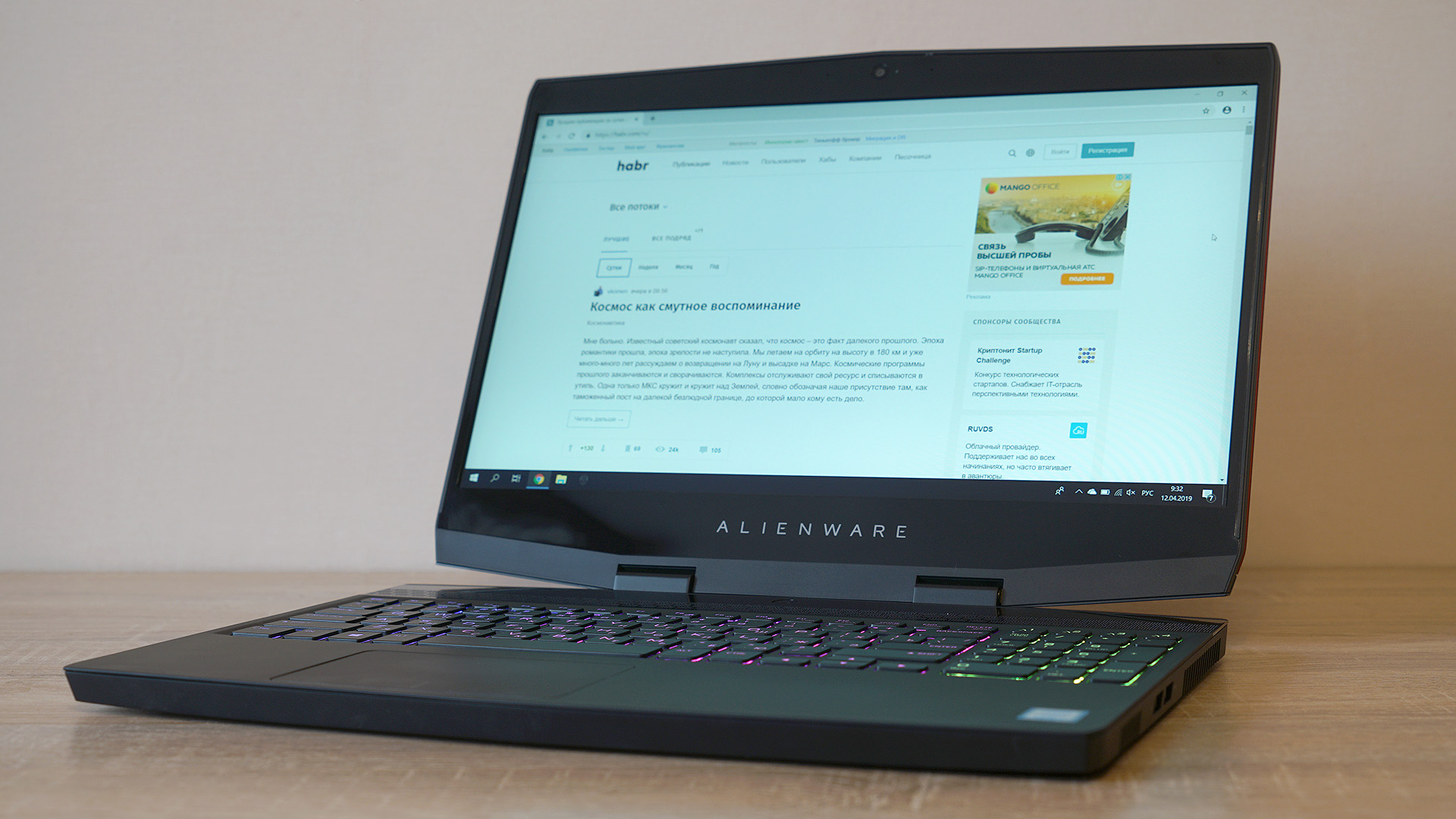
Разумеется, для конфигураций с экраном с частотой обновления в 144 Гц мы рекомендуем видеокарту GeForce GTX 1070. Она гораздо лучше, чем GTX 1060 из более младших конфигураций, раскроет потенциал такого дисплея и при этом сильно не уронит FPS в играх.
Ещё один важный плюс дисплеев Alienware M15 – низкое по меркам IPS время отклика вплоть до 12 мс при смене белого пикселя на чёрный и обратно. Это тоже самым позитивным образом влияет на изображение в динамичных игровых проектах, где крайне важно, чтобы картинка на дисплее обновлялась максимально быстро. Весьма полезным это оказывается и при просмотре видео.
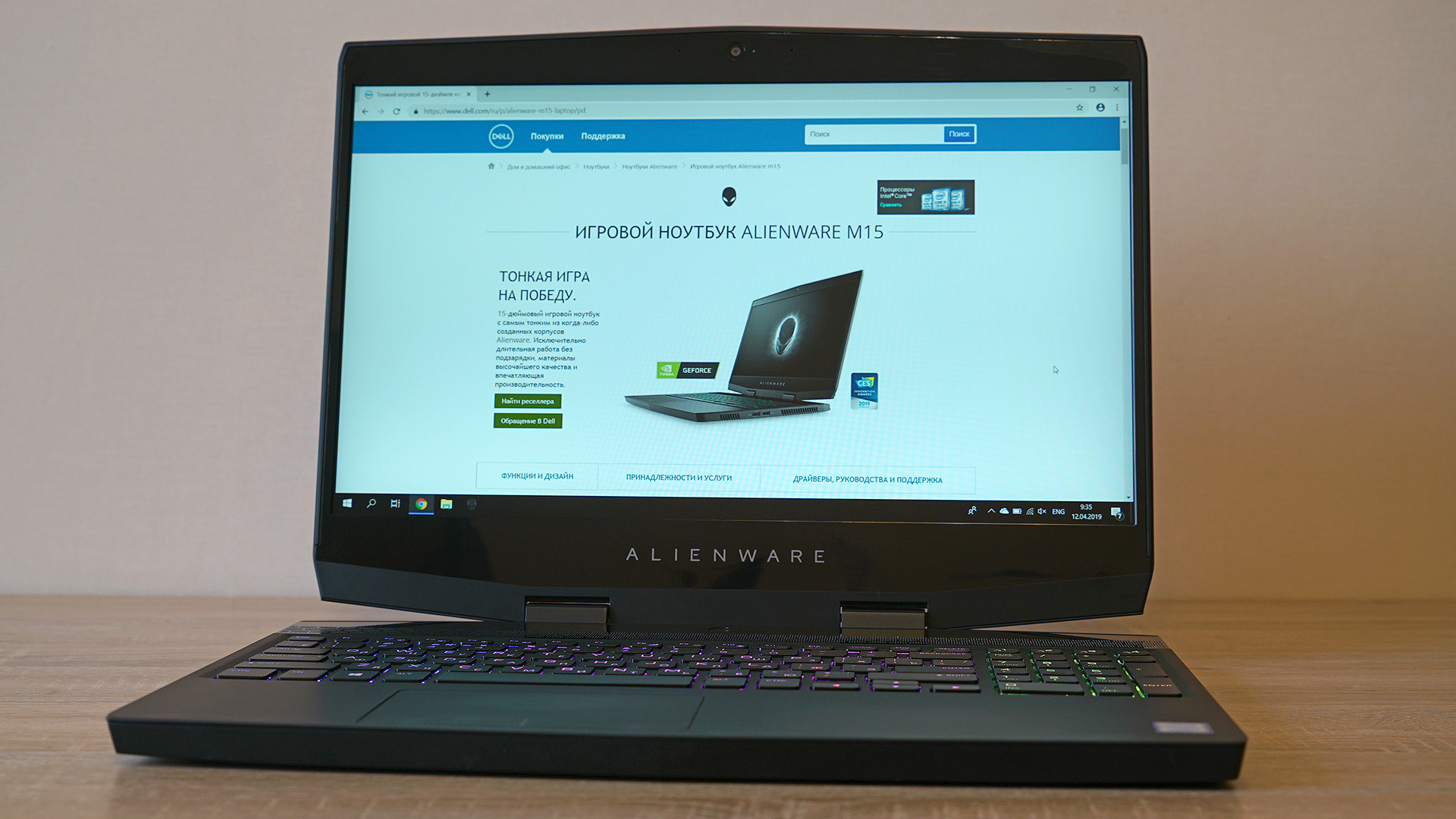
Цветовой охват IPS-панели с частотой обновления 144 Гц доходит до почти 90% диапазона sRGB, так что на недостатки цветопередачи жаловаться точно не придётся. Опыт уже познакомившихся с этим лэптопом IT-обозревателей показывает, что если уделить немного времени калибровке, то станет даже ещё лучше. Уровень максимальной яркости ощутимо превышает отметку в 300 нит, которую условно можно считать совершенно комфортной для нормальной работы за ноутбуком внутри помещений. В принципе, даже на улице при желании поработать можно, но вряд ли это тот самый гаджет с которым вы захотите это часто делать. С углами обзора также полный порядок – мучительно подбирать «то самое единственное» положение дисплея точно не придётся, можно отклонять его на абсолютно любой удобный угол, кроме совсем уж экстремальных, и всё происходящее на экране будет отлично видно.
Завершая разговор о дисплее Alienware M15 на всякий случай обращаем внимание на то, что также существуют конфигурации этого лэптопа с матрицами с разрешением 3840×2160 точек. В Россию они официально не поставляются. Но такой экран есть, например, в одной «топовых» версий Alienware 17 R5.
Возможности для апгрейда
Ещё одно важное достоинство Alienware M15 – очень гибкие по современным меркам возможности для апгрейда. Это тоже из-за того, что разработчики хотели сделать компьютер максимально тонким, но без ущерба для конструкции. В то время, как у многих ультратонких лэптопов конкурентов оперативная память напаяна на плату, здесь её можно без проблем заменить самостоятельно. А для доступа к отсекам для M.2 SSD не придётся вытаскивать из ноутбука всю плату целиком, тратя кучу времени на разборку, – достаточно просто открутить несколько винтов и снять нижнюю крышку. И вот какая картина откроется перед вами.

Во-первых, можно заменить 2,5-дюймовый HDD-накопитель – как на более ёмкий, так и на SSD в аналогичном форм-факторе.

Во-вторых, в качестве системного диска всегда выступает SSD, который установлен в слот M.2 2280. Также прямо рядом есть ещё один отсек M.2 для дополнительного накопителя. Получается целых три места для устройств, отвечающих за хранение данных – здорово же!

Для оперативной памяти предусмотрено два слота. В младших модификациях используется одна планка RAM c 8 ГБ, в средних – две планки по 8 ГБ, а в старших – две по 16 ГБ.

Также можно самостоятельно заменить беспроводной адаптер.

Время автономной работы и зарядка
С автономностью у игровых ноутбуков обычно дела обстоят так себе, но Alienware M15 – приятное исключение из правила. Несмотря на то, что в Россию поставляются только модификации с батареей на 60 Вт*ч (ещё существуют версии без отсека для HDD, за счёт чего батарея более ёмкая – 90 Вт*ч, возможно тоже привезём их, но чуть позже), даже они держатся бодрячком. Тест на полную разрядку аккумулятора запущенным с бесконечным повтором Full HD видео при максимальной яркости разрядил батарею ровно за 4 часа. Если заниматься на M15 исключительно офисными делами и не прибегать к помощи дискретной графики, то часов 8 гаджет продержаться вполне способен.
У версии Alienware M15 с графикой GTX 1070 достаточно крупный адаптер питания с мощностью в 180 Вт. Весит он примерно 600 граммов. Заметная прибавка к общему весу, но и видеокарта тут мощная. От 0 до 90% ноутбук заряжается с его помощью за час, а для полной зарядки потребуется 90-100 минут. У M15 с GTX 1060 внутри адаптер не такой мощный (150 Вт) и, как следствие, более компактный.

Сколько стоит и где купить?
Alienware M15 не гонится за сверхкомпактностью, но, в то же время, остаётся одновременно и достаточно портативным, и достаточно мощным решением для игр во все современные AAA-проекты в разрешении Full HD. Вместе с тем, компьютер сохранил все фирменные черты, включая отличное качество сборки, и предлагает очень гибкие по современным меркам возможности для апгрейда. Помимо геймеров этот ноутбук можно смело рекомендовать также и всем, кто занимается монтажом видео и 3D-графикой.
Стоимость Alienware M15 начинается примерно со 120 000 рублей. В этот бюджет попадает конфигурация с Full HD экраном со стандартной частотой обновления 60 Гц, видеокартой NVIDIA GeForce GTX 1060, 8 ГБ «оперативки» и связкой из HDD+SSD на 1 ТБ и 128 ГБ соответственно. Процессор, напомним, везде одинаковый: это шестиядерный Intel Core i7-8750H. Версии с видеокартой GTX 1070 и экраном с увеличенной частотой развёртки стартуют со 160 000 рублей и зачастую включают в себя SSD на 512 ГБ плюс минимум 16 ГБ RAM. Модификации с графикой GeForce RTX появятся на российском рынке в конце апреля – начале мая.
Приобрести ноутбук можно у наших многочисленных дистрибьюторов. По поводу больших заказов этих компьютеров или вообще любой другой техники Dell и Dell EMC мы, как и всегда, рекомендуем обращаться напрямую к нам в личные сообщения на Хабре. А задать вопросы по поводу уже приобретённых продуктов можно в нашей официальной группе на VK. Спасибо за внимание!
15-дюймовый игровой ноутбук Dell Alienware 15 R3 с видеокартой Nvidia GeForce GTX 1070
Напомним, что под торговой маркой Alienware, которая с 2006 года принадлежит компании Dell, производятся исключительно игровые решения. В этой статье мы детально рассмотрим игровой ноутбук Alienware 15 R3 с диагональным размером экрана 15,6 дюйма.

Комплектация и упаковка
Ноутбук Alienware 15 R3 поставляется в большой черной коробке с ручкой, на которой изображен логотип Alienware в виде головы инопланетянина. Изнутри эта коробка обита черным поролоном, в который упакован сам ноутбук.
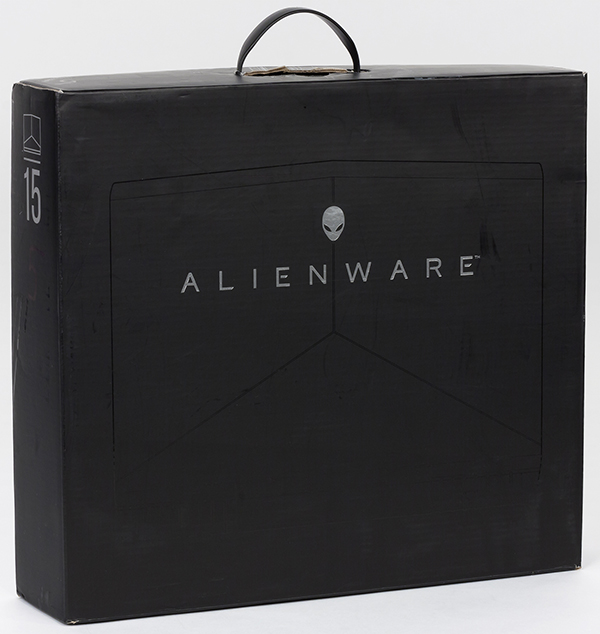
В комплекте имеется и массивный адаптер питания мощностью 240 Вт (19,5 В; 12,3 А) и массой 790 г.


Конфигурация ноутбука
Существует достаточно большое количество различных моделей ноутбука Alienware 15: в них могут использоваться различные типы процессоров, различный объем оперативной памяти, различные модели видеокарт. Кроме того, разной может быть подсистема хранения данных и даже экран.
Спецификация ноутбука Alienware 15 R3, который был у нас на тестировании, приведена в таблице.
| Alienware 15 R3 | ||
| Процессор | Intel Core i7-6700HQ | |
| Чипсет | Intel СM236 | |
| Оперативная память | 16 ГБ DDR4-2400 (2×8 ГБ) (Hynix HMA81GS6AFR8N-UH) | |
| Видеоподсистема | Nvidia GeForce GTX 1070 (8 ГБ GDDR5) Intel HD Graphics 530 | |
| Экран | 15,6 дюйма, 1920×1080, IPS (LG Philips LP156WF6) | |
| Звуковая подсистема | Realtek ALC298 | |
| Накопитель | 1 × NVMe SSD 256 ГБ (M.2, PCIe 3.0 x4) (Toshiba THNSN5256GPUK) 1 × HDD 1 ТБ (SATA 6 Гбит/с, 7200 об/мин) (HGST HTS721010A9E630) | |
| Оптический привод | нет | |
| Картовод | нет | |
| Сетевые интерфейсы | Проводная сеть | Killer e2400 Gigabit Ethernet |
| Беспроводная сеть | Killer Wireless-AC 1435 (802.11a/b/g/n/ac) | |
| Bluetooth | Bluetooth 4.1 | |
| Интерфейсы и порты | USB 3.0 | 3 (2×Type-A, 1×Type-C) |
| USB 2.0 | — | |
| Thunderbolt 3.0 | Type-C (USB 3.1 и DisplayPort) | |
| HDMI 2.0 | есть | |
| Mini-DisplayPort 1.2 | есть | |
| RJ-45 | есть | |
| Микрофонный вход | есть (миниджек) | |
| Выход на наушники | есть (миниджек) | |
| Устройства ввода | Клавиатура | с подсветкой |
| Тачпад | с подсветкой | |
| IP-телефония | Веб-камера | две (с поддержкой технологии Tobii EyeX) |
| Микрофон | есть | |
| Аккумулятор | литий-ионный, 99 Вт·ч | |
| Габариты | 389×305×25,4 мм | |
| Масса без блока питания | 3,5 кг | |
| Адаптер питания | 240 Вт (19,5 В; 12,3 А) | |
| Масса адаптера питания | 0,79 кг | |
| Операционная система | Windows 10 Home x64 | |
| Средняя цена всех модификаций Alienware 15 R3 | T-1714221731 | |
| Розничные предложения всех модификаций Alienware 15 R3 | L-1714221731-5 | |
Итак, основой нашего ноутбука Alienware 15 R3 является является четырехъядерный процессор Intel Core i7-6700HQ. Он имеет номинальную тактовую частоту 2,6 ГГц, которая в режиме Turbo Boost может повышаться до 3,5 ГГц. Процессор поддерживает технологию Hyper-Threading. Размер его кэша L3 составляет 6 МБ, а расчетная максимальная мощность — 45 Вт. В этот процессор интегрировано графическое ядро Intel HD Graphics 530.
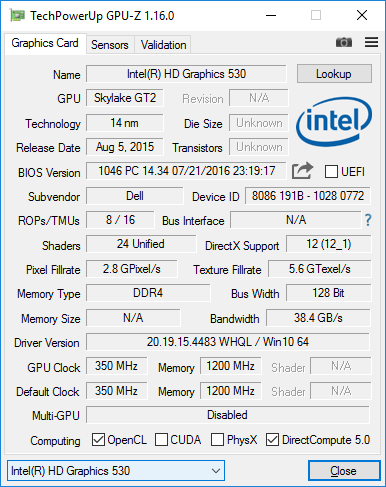
Также отметим, что, в зависимости от модели ноутбука, может устанавливаться и другая модель процессора семейства. В частности, Intel Core i7-6820HK, Core i7-7700HQ и Core i5-7300HQ.
Поскольку речь идет об игровой модели ноутбука, в него установлена дискретная игровая видеокарта Nvidia GeForce GTX 1070 с 8 ГБ GDDR5. Базовая частота графического процессора составляет 1443 МГц, а в режиме GPU Boost может достигать 1645 МГц.

Как выяснилось в ходе тестирования, в режиме стрессовой загрузки (FurMark 1.18.1.0) видеокарты Nvidia GeForce GTX 1070 в установившемся режиме частота GPU составляет 1620 МГц, а частота памяти GDDR5 составляет 2003 МГц.
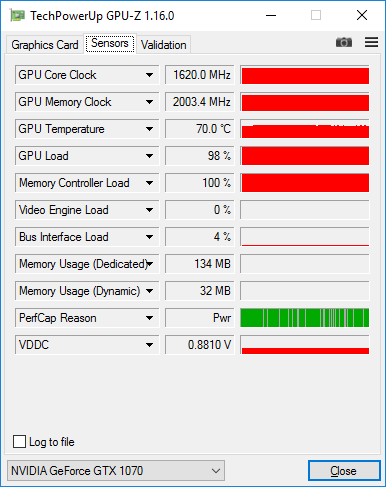
Наш ноутбук Alienware 15 R3 был совместим с технологией Nvidia Optimus, отвечающей за переключение между дискретной и процессорной графикой, то есть можно использовать либо процессорное графическое ядро, либо дискретную видеокарту. Отметим, что есть модели ноутбуков Alienware 15, экран которых поддерживает технологию Nvidia G-Sync. Такие ноутбуки несовместимы с технологией Nvidia Optimus, в них используется только дискретная видеокарта.
В зависимости от модели, ноутбуки серии Alienware 15 могут также оснащаться и видеокартой Nvidia GeForce GTX 1060 с 6 ГБ видеопамяти GDDR5 или AMD Radeon RX 470 с 8 ГБ видеопамяти GDDR5.
Для установки SO-DIMM-модулей памяти в ноутбуке предназначено два слота.

В нашем случае в ноутбуке были установлено два модуля памяти DDR4-2400 (Hynix HMA81GS6AFR8N-UH) емкостью по 8 ГБ. Суммарный объем памяти составлял 16 ГБ, и, естественно, память работала в двухканальном режиме.

Максимальный объем памяти, который может быть установлен в ноутбуке, составляет 32 ГБ.
Что касается подсистемы хранения данных, то тут возможны варианты. В нашем случае был установлен NVMe SSD-накопитель Toshiba THNSN5256GPUK емкостью 256 ГБ (M.2, PCIe 3.0 x4) и 2,5-дюймовый HDD-диск HGST HTS721010A9E630 (1 ТБ, SATA 6 Гбит/с, 7200 об/мин).


Отметим, что всего в ноутбуке Alienware 15 R3 есть три разъема M.2, причем все три разъема имеют ключ M-типа (накопители с интерфейсом PCIe 3.0 x4 и SATA). Два разъема позволяют устанавливать накопители с форм-фактором 2280, а еще один рассчитан на накопители с форм-фактором 2242.

Оптического привода в ноутбуке нет, что можно только приветствовать.
Коммуникационные возможности ноутбука определяются наличием беспроводного сетевого адаптера Killer Wireless-AC 1435. Этот двухантенный модуль поддерживает частотные диапазоны 2,4 и 5 ГГц, соответствует спецификациям IEEE 802.11b/g/n/ac. Кроме того, в ноутбуке имеется и проводной гигабитный сетевой интерфейс на базе контроллера Killer e2200 Gigabit Ethernet. Конечно же, реализован и интерфейс Bluetooth 4.1.
Аудиоподсистема ноутбука Alienware 15 R3 включает два динамика, а аудиотракт основан на кодеке Realtek ALC298.
Ноутбук оснащен несъемной литий-ионной аккумуляторной батареей емкостью 99 Вт·ч. Причем есть модели, в которых используется аккумулятор меньшей емкости (68 Вт·ч).
Есть в ноутбуке и встроенная веб-камера, расположенная над экраном ноутбука. Точнее, камер три: две обычных и одна инфракрасная. Все дело в том, что ноутбук Alienware 15 R3 поддерживает технологию Tobii EyeX, которая позволяет управлять курсором мыши с помощью глаз. Стандартное программное обеспечение, поставляемое в комплекте, позволяет использовать данную технологию для отслеживания присутствия пользователя. С его помощью можно настроить время, через которое будет уменьшаться яркость экрана, время, через которое будет отключаться экран, и время перехода в спящий режим, если пользователь отходит от ноутбука.

И, конечно же, технологию Tobii EyeX можно использовать в играх (если ее поддерживают сами игры).
Внешний вид и эргономика корпуса
Дизайн Alienware 15 R3 можно назвать типичным для ноутбуков Alienware. Все они выглядят очень похоже.


Корпус ноутбука выполнен из прочного пластика.
Поверхность крышки отделана под металл и имеет матовый темно-серебристый цвет. Эта поверхность устойчива к отпечаткам пальцев.

На крышке ноутбука красуется подсвечиваемый логотип Alienware в виде головы инопланетянина.
Кроме того, на боковых торцах крышки ноутбука, а также на боковых торцах корпуса имеются светодиодные вставки в виде узких полосок. Используя фирменную утилиту AlienFX, можно настраивать цвет подсветки и задавать тему подсветки.

Рамка вокруг экрана сделана из матового пластика. Она также очень устойчива к появлению отпечатков пальцев. Толщина рамки с боков составляет 21 мм, максимальная толщина рамки сверху — 29 мм, а толщина снизу — 50 мм.
На рамке сверху экрана по центру расположены веб-камеры, а также два миниатюрных отверстия двух микрофонов.
Внизу на рамке есть надпись «Alienware», которая также подсвечивается. Цвет подсветки можно настраивать.
Клавиатура в этом ноутбуке черная. Но подробно о ней, как и о тачпаде, мы расскажем чуть позже.
Рабочая поверхность, обрамляющая клавиатуру и тачпад, имеет покрытие типа софт-тач. Эта покрытие устойчиво к появлению отпечатков пальцев, но если следы все же появляются, то оттереть их непросто.
По центру над клавиатурой расположена одна единственная подсвечиваемая кнопка включения/выключения питания в виде логотипа Alienware.
Светодиодных индикаторов состояния ноутбука в данной модели не предусмотрено.
Система крепления крышки к корпусу представляет собой две шарнирные петли, которые расположены в нижней части экрана. Такая система крепления позволяет отклонять экран относительно плоскости клавиатуры на угол почти в 180 градусов.
Толщина крышки составляет 8 мм. Она достаточно жесткая и не прогибается при нажатии, а шарнирная система крепления к корпусу обеспечивает достаточную прочность на изгиб.

На левом торце корпуса ноутбука расположены два аудиоразъема типа миниджек, разъем замка Noble и два порта USB 3.0. Один из этих портов имеет разъем Typе-A и поддерживает технологию PowerShare, а другой — симметричный разъем Typе-C.

На правом торце корпуса ноутбука расположен только порт USB 3.0 (Type-A).

Больше всего разъемов расположено на заднем торце корпуса. Это видеовыходы HDMI 2.0 и Mini-DisplayPort 1.2, сетевой разъем RJ-45, порт Thunderbolt 3.0 (разъем Type-C) и разъем питания. Кроме того, там же расположен специализированный разъем Alienware Graphic Port, который предназначен для подключения внешней док-станции с дискретной настольной видеокартой. Данная док-станция совместима со всеми ноутбуками Alienware и является опциональной.

Возможности по разборке
Ноутбук Alienware 15 R3 можно частично разобрать. Открутив семь винтиков, можно снять нижнюю панель ноутбука. Это позволит получить доступ к HDD, модулям памяти, SSD-накопителю и всем разъемам M.2, а также Wi-Fi-модулю.



Устройства ввода
Клавиатура
В ноутбуке Alienware 15 R3 используется клавиатура с настраиваемой RGB-подсветкой. Отметим, что здесь не используется ставшая уже традиционной для современных ноутбуков клавиатура островного типа с увеличенным расстоянием между клавишами. Наоборот, клавиши расположены вплотную друг к другу, а их размер составляет 18,6×18,6 мм. Глубина нажатия (ход клавиш) составляет 2,2 мм. Основание под клавиатурой очень жесткое, при печати она не прогибается. Ход клавиш слегка подпружиненный, с легкой фиксацией нажатия. В целом клавиатура очень удобная.
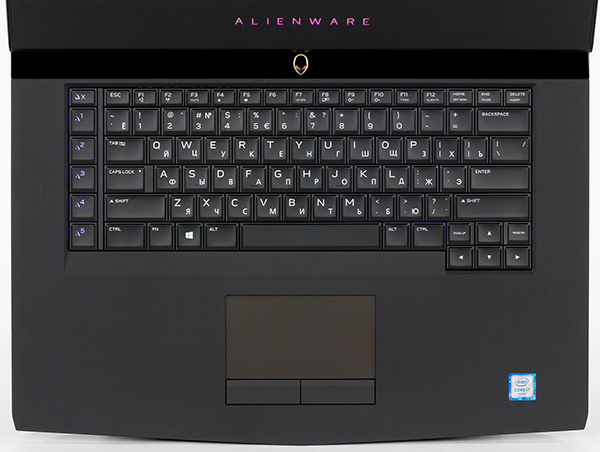

Как уже отмечалось, клавиатура в ноутбуке имеет RGB-подсветку. Для ее настройки предназначена фирменная утилита AlienFX, которая позволяет задать цвет для четырех отдельных зон на клавиатуре. Эта же утилита управляет подсветкой логотипа Alienware на крышке ноутбука, надписью Alienware на рамке экрана, а также боковой декоративной подсветкой и подсветкой тачпада.
Верхний ряд клавиш, как обычно, имеет две функции: либо традиционные F1—F12, либо функции управления ноутбуком, один набор работает напрямую, второй — в сочетании с функциональной клавишей Fn. С использованием функциональных клавиш можно запустить утилиту AlienFX для настройки подсветки, включить или отключить тачпад и даже переключиться между процессорной и дискретной графикой (правда, потребуется перезагрузка).
Кроме того, в ноутбуке имеется группа из шести вертикально расположенных клавиш слева от клавиатуры. Пять из них представляют собой программируемые клавиши, на каждую из которых можно назначить макрос или использовать ее для быстрого запуска приложения. Пять программируемых клавиш объединены в три группы, а выбор группы осуществляется шестой управляющей клавишей. В принципе, это очень удобно. Главное — запомнить соответствие клавиш, групп и макросов.
Тачпад
В ноутбуке Alienware 15 R3 используется классический двухкнопочный тачпад. Размеры его рабочей области составляют 100×56 мм, чего вполне достаточно для комфортной работы.
Сенсорная поверхность тачпада немного заглублена. Чувствительность не вызывает нареканий. Кнопки тачпада имеют размер 49 × 18 мм, глубина их нажатия составляет 1 мм. Ход кнопок очень мягкий.

Сам тачпад имеет традиционную подсветку. Если прикоснуться к его сенсорной поверхности, то вся она начинает светиться, что довольно необычно и оригинально. Цвет подсветки задается в уже упоминавшейся утилите AlienFX.
Звуковой тракт
Как уже отмечалось, аудиоподсистема Alienware 15 R3 основана на НDA-кодеке Realtek ALC298, а в корпусе ноутбука установлено два динамика.
По субъективным ощущениям, акустика в этом ноутбуке очень неплохая. Уровень максимальной громкости вполне достаточный, и при этом нет никакого дребезга.
Экран
В ноутбуке Alienware 15 R3 используется IPS-матрица LG Philips LP156WF6 со светодиодной подсветкой на основе белых светодиодов. Она имеет матовое антибликовое покрытие, а ее диагональный размер составляет 15,6 дюйма. Разрешение экрана составляет 1920×1080 точек.
Согласно проведенным измерениям, матрица в этом ноутбуке не мерцает во всем диапазоне изменения уровня яркости. Максимальный уровень яркости на белом фоне составляет 295 кд/м², а минимальный уровень яркости на белом фоне равен 15 кд/м². При максимальной яркости экрана значение гаммы составляет 2,03.
| Результаты тестирования экрана | |
| Максимальная яркость белого | 295 кд/м² |
| Минимальная яркость белого | 15 кд/м² |
| Гамма | 2,03 |
Цветовой охват ЖК-экрана в ноутбуке Alienware 15 R3 покрывает 84,9% пространства sRGB и 62,0% Adobe RGB, а объем цветового охвата составляет 99,3% от объема sRGB и 68,4% от объема Adobe RGB.
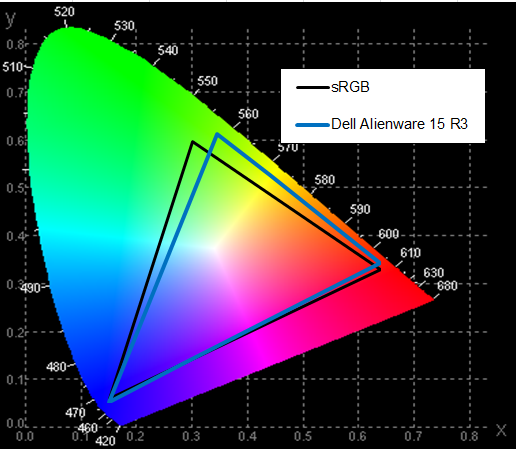
Светофильтры ЖК-матрицы немного подмешивают компоненты друг к другу. Так, в спектр красного цвета подмешивается зеленый цвет. Спектр синего цвета хорошо изолирован. Такая ситуация вполне типична для ЖК-матриц, используемых в ноутбуках.
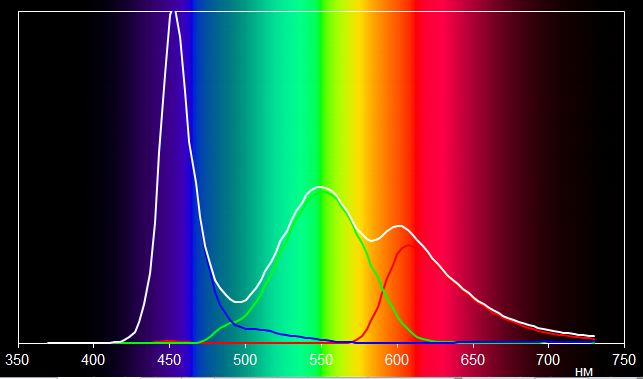
Цветовая температура ЖК-экрана ноутбука Alienware 15 R3 стабильна по всей шкале серого (темные области можно не учитывать из за погрешности измерения) и составляет примерно 7000 K.
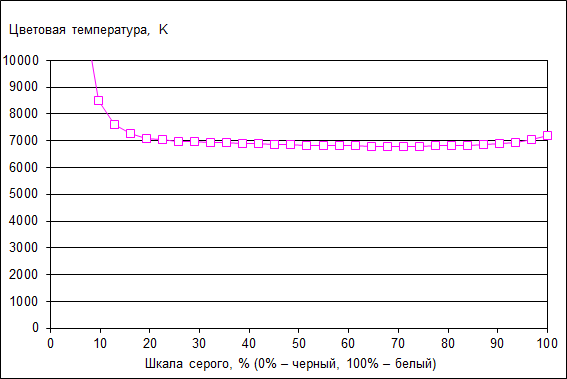
Стабильность цветовой температуры объясняется тем, что основные цвета неплохо сбалансированы по всей шкале серого.
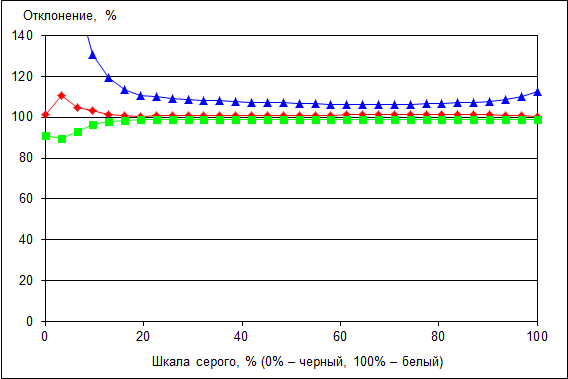
Что касается точности цветопередачи (дельта Е), то ее значение не превосходит 5 (темные области не учитываем), что является очень хорошим результатом для данного класса экранов.
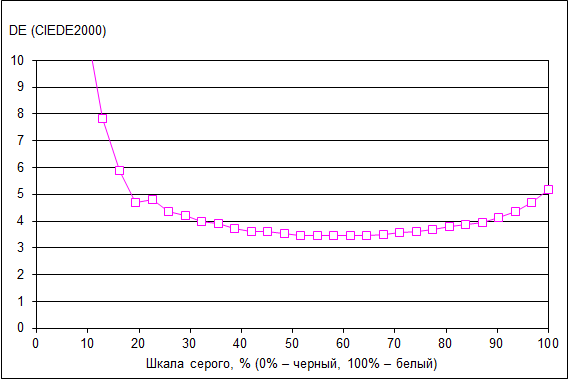
Углы обзора экрана (и горизонтальный, и вертикальный) очень широкие. При взгляде на изображение под углом по горизонтали и вертикали цвет почти не искажается.
В целом экран в ноутбуке Alienware 15 R3 можно оценить как отличный. У него широкий цветовой охват, широкие углы обзора, матовое покрытие и высокая яркость.
Работа под нагрузкой
Начнем с того, что в BIOS ноутбука есть одна интересная группа опций, которая называется Performance options: Fan Performance Mode и CPU Performance Mode. Как водится, описания этих опций нигде нет, поэтому выяснять их назначение пришлось с использованием диагностических утилит. С опцией Fan Performance Mode все просто: она реализует максимальную скорость вращения вентиляторов охлаждения вне зависимости от температуры CPU и GPU.
А вот для того, чтобы понять назначение опции CPU Performance Mode, мы воспользовались утилитами Prime95 для стрессовой загрузки процессора и AIDA64 для мониторинга температуры и тактовой частоты процессора.
Итак, сначала рассмотрим режим, когда опция CPU Performance Mode отключена (Disable). В этом случае поведение процессора выглядит довольно странно. В отсутствие какой-либо загрузки непонятно ведет себя температура ядер процессора: она скачет от 45 до 80 °C. Частота ядер процессора тоже скачет от 1,2 до 3,1 ГГц.
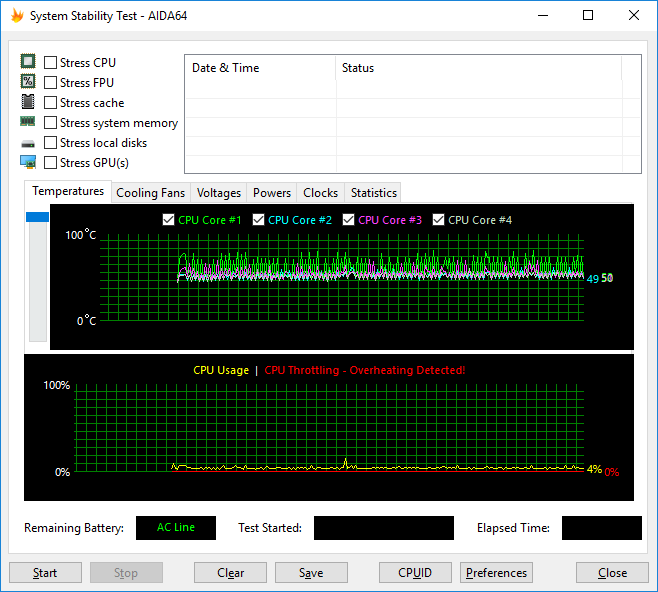
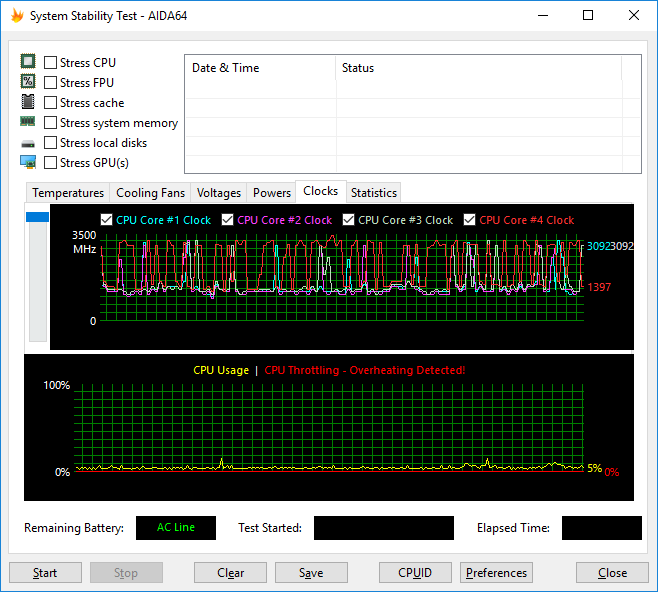
В режиме стрессовой загрузки процессора ситуация еще более интересная: температура двух ядер становится близкой к критической (95-97 °C), а температура еще двух ядер составляет 62-64 °C. Тактовая частота всех четырех ядер процессора в режиме стрессовой загрузки составляет 2,1 ГГц (напомним, что для процессора Intel Core i7-6700HQ максимальная частота в режиме Intel Turbo Boost составляет 3,5 ГГц).
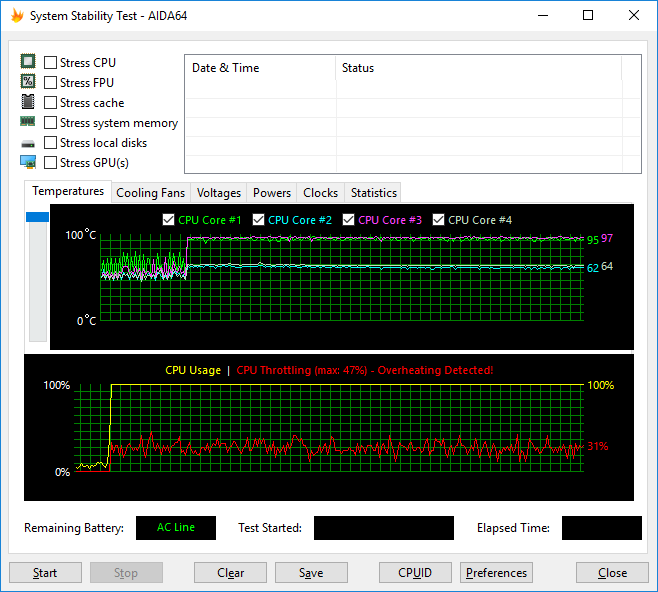
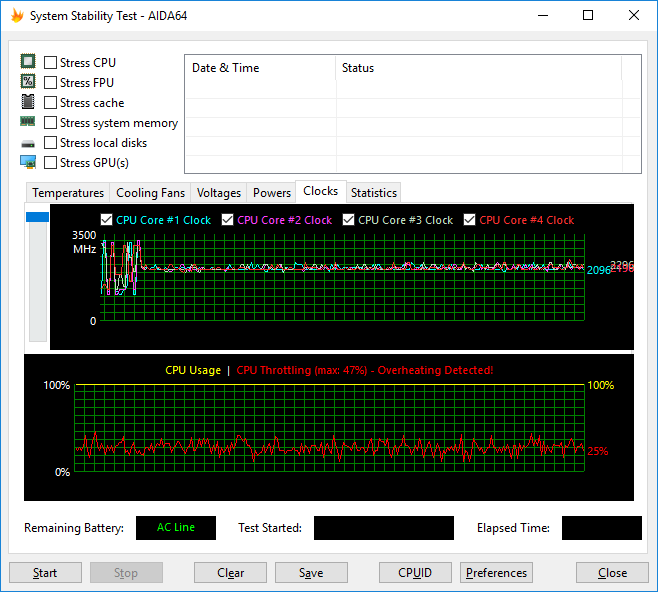
При активировании опции CPU Performance Mode в режиме простоя ситуация ничем не отличается от предыдущей. Да и в режиме стрессовой загрузки процессора мало что меняется: температура двух ядер вновь становится близкой к критической (95-97 °C), а температура еще двух ядер составляет 62-64 °C. Более того, тактовая частота всех четырех ядер процессора в режиме стрессовой загрузки точно такая же, как в предыдущем случае: 2,1 ГГц.
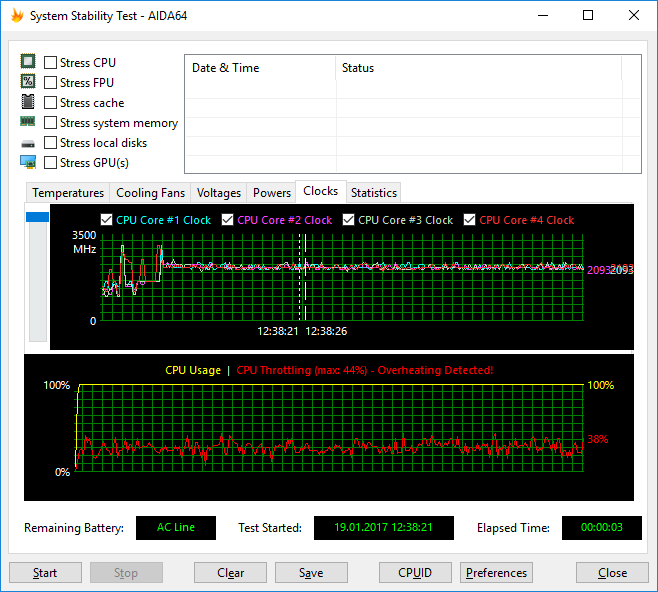
В итоге совершенно непонятно, для чего нужна опция CPU Performance Mode.
Теперь рассмотрим режим стрессовой загрузки процессора при одновременной загрузке (FurMark) видеокарты Nvidia GeForce GTX 1070. В этом режиме температура двух ядер составляет 96-97 °C, а температура еще двух ядер увеличивается до 72-74 °C.
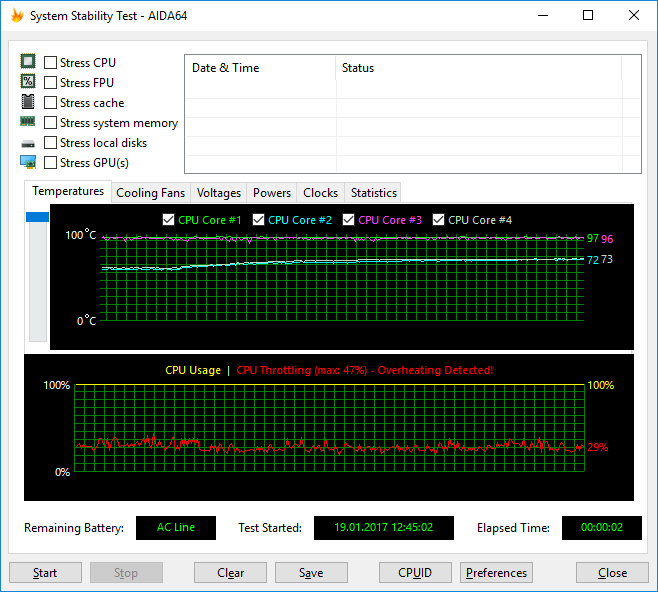
Частота ядер процессора в таком режиме загрузки опускается до 1,8 ГГц.
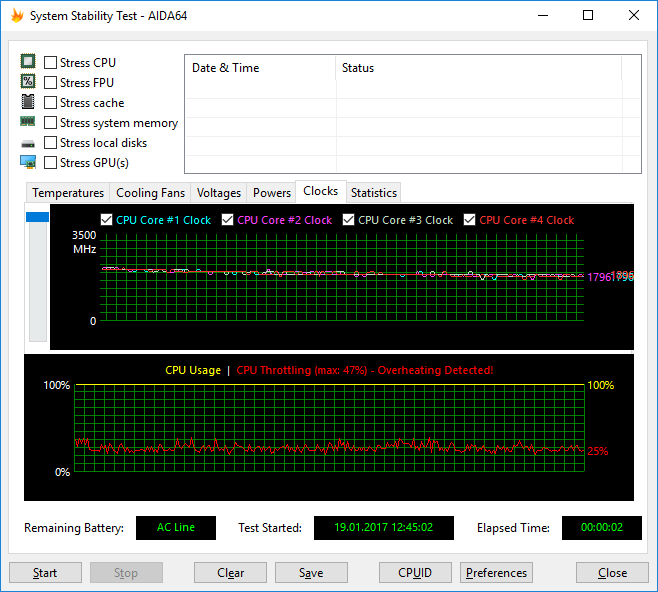
Словом, нужно признать, что, по данным утилиты AIDA64, поведение процессора в режиме загрузки и простоя довольно необычное и неправильное. Возможно, это просто проблема с датчиками. Делать однозначные выводы, что ноутбук работает неправильно, мы бы не стали.
Производительность накопителя
Как уже отмечалось, подсистема хранения данных ноутбука представляет собой комбинацию SSD NVMe Toshiba THNSN5256GPUK емкостью 256 ГБ и 2,5-дюймового HDD HGST HTS721010A9E630 емкостью 1 ТБ.
Интерес представляет, прежде всего, производительность SSD, который является системным накопителем.
Утилита ATTO Disk Benchmark определяет максимальную скорость последовательного чтения на уровне 1700 МБ/с, а последовательной записи — на уровне 800 МБ/с.
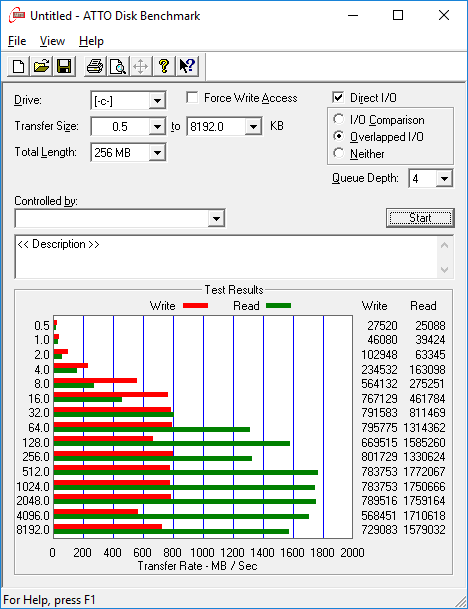
Утилита CrystalDiskMark демонстрирует более скромный результат: максимальная скорость последовательного чтения — 1000 МБ/с, а последовательной записи — 730 МБ/с.
Разница в показаниях данных утилит объясняется тем, что в утилите ATTO Disk Benchmark используется глубина очереди задач, равная 4, а в утилите CrystalDiskMark — равная 1.
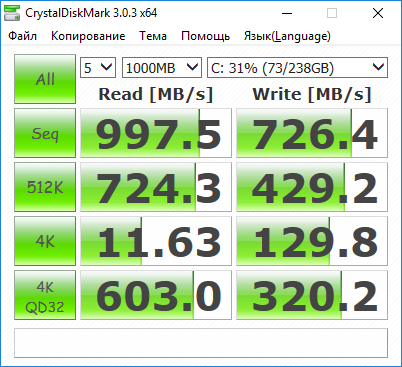
Уровень шума
Система охлаждения в ноутбуке Alienware 15 R3 представляет собой два кулера (один для процессора и один для видеокарты).
Чтобы измерить уровень шума, создаваемого ноутбуком, мы использовали специальную звукопоглощающую камеру, а чувствительный микрофон располагался относительно ноутбука так, чтобы имитировать типичное положение головы пользователя.
Уровень шума в режиме простоя составляет 28 дБА. Вообще, для режима простоя это многовато, хотя при таком уровне шума ноутбук будет еле слышно.
В режиме стрессовой загрузки процессора (Prime95) уровень шума составляет 42,5 дБА. Это много, и при таком уровне шума ноутбук будет выделяться на фоне всех остальных устройств в типичном офисном помещении.
При стрессовой загрузке только видеокарты (FurMark) уровень шума немного ниже — 35 дБА.
При одновременной стрессовой загрузке процессора и видеокарты уровень шума вновь составляет 42,5 дБА.
Если в настройках BIOS активировать опцию Fan Performance Mode, то есть включить максимальную скорость вращения вентиляторов охлаждения, то уровень шума будет все время составлять те же 42,5 дБА.
| Сценарий нагрузки | Уровень шума |
| Режим простоя | 28 дБА |
| Стрессовая загрузка процессора | 42,5 дБА |
| Стрессовая загрузка видеокарты | 35 дБА |
| Стрессовая загрузка процессора и видеокарты | 42,5 дБА |
| Режим максимального охлаждения | 42,5 дБА |
В целом можно сказать, что ноутбук Alienware 15 R3 довольно шумный.
Время работы от батареи
Измерение времени работы ноутбука Alienware 15 R3 в автономном режиме мы проводили по нашей методике с использованием скрипта iXBT Battery Benchmark v.1.0. Напомним, что мы измеряем время автономной работы при яркости экрана равной 100 кд/м².
Результаты тестирования представлены в таблице:
| Сценарий нагрузки | Время работы |
| Просмотр видео | 4 ч. 48 мин. |
| Работа с текстом и просмотр фотографий | 8 ч. 42 мин. |
Для игрового 15-дюймового ноутбука такое время автономной работы — это очень много.
Исследование производительности
Для оценки производительности ноутбука Alienware 15 R3 мы использовали нашу новую методику измерения производительности с применением тестового пакета iXBT Application Benchmark 2017, а также игрового тестового пакета iXBT Game Benchmark 2016.
Результаты тестирования в бенчмарке iXBT Application Benchmark 2017 приведены в таблице. Результаты рассчитаны по пяти прогонам каждого теста с доверительной вероятностью 95%. Для наглядности мы также добавили результаты тестирования игрового ноутбука MSI GE62VR 6RF Apache Pro, в котором используется такой же процессор Intel Core i7-6700HQ и видеокарта Nvidia GeForce GTX 1060.
| Логическая группа тестов | Референсная система (Core i7-6700K) | MSI GE62VR 6RF Apache Pro | Alienware 15 R3 |
| Видеоконвертирование, баллы | 100 | 75,25±0,14 | 54,6±1,0 |
| MediaCoder x64 0.8.45.5852, с | 105,7±1,5 | 139,0±0,5 | 191±4 |
| HandBrake 0.10.5, с | 103,1±1,6 | 138,35±0,06 | 192±6 |
| Рендеринг, баллы | 100 | 76,04±0,19 | 58,17±0,19 |
| POV-Ray 3.7, с | 138,09±0,21 | 181,2±0,3 | 239,6±0,5 |
| LuxRender 1.6 x64 OpenCL, с | 252,7±1,4 | 332,0±1,2 | 435,0±2,3 |
| Вlender 2.77a, с | 220,7±0,9 | 291,1±1,8 | 375±3 |
| Видеоредактирование и создание видеоконтента, баллы | 100 | 68,01±0,09 | 57,4±0,4 |
| Adobe Premiere Pro CC 2015.4, с | 186,9±0,5 | 243,91±0,27 | 315,0±2,3 |
| MAGIX Vegas Pro 13, с | 366,0±0,5 | 464,6±1,1 | 608±5 |
| MAGIX Movie Edit Pro 2016 Premium v.15.0.0.102, с | 187,1±0б4 | 232,5±0,6 | 291±8 |
| Adobe After Effects CC 2015.3, с | 288,0±0,5 | 737,6±1,9 | 803±7 |
| Photodex ProShow Producer 8.0.3648, с | 254,0±0,5 | 331,2±1,6 | 337±5,2 |
| Обработка цифровых фотографий, баллы | 100 | 81,5±0,7 | 68,2±0,8 |
| Adobe Photoshop CС 2015.5, с | 520,7±1,6 | 575,8±1,6 | 608±5 |
| Adobe Photoshop Lightroom СС 2015.6.1, с | 182,4±2,9 | 256±5 | 353±9 |
| PhaseOne Capture One Pro 9.2.0.118, с | 318±8 | 379±6 | 444±8 |
| Распознавание текста, баллы | 100 | 75,6±0,2 | 62,09±0,08 |
| Abbyy FineReader 12 Professional, с | 442,4±1,4 | 585,4±1,2 | 712,5±1,0 |
| Архивирование, баллы | 100 | 77,7±0,5 | 73,8±1,1 |
| WinRAR 5.40 СPU, с | 91,65±0,05 | 118,0±0,7 | 124,2±1,9 |
| Научные расчеты, баллы | 100 | 81,02±0,26 | 68,1±2,1 |
| LAMMPS 64-bit 20160516, с | 397,3±1,1 | 502,7±0,9 | 591±8 |
| NAMD 2.11, с | 234,0±1,0 | 306,5±1,2 | 391,5±2,1 |
| FFTW 3.3.5, мс | 32,8±0,6 | 35,2±0,4 | 42±6 |
| Mathworks Matlab 2016a, с | 117,9±0,6 | 153,1±0,7 | 179,8±2,5 |
| Dassault SolidWorks 2016 SP0 Flow Simulation, с | 252,5±1,6 | 313±3 | 358±3 |
| Скорость файловых операций, баллы | 100 | 163,8±2,1 | 91±3 |
| WinRAR 5.40 Storage, с | 81,9±0,5 | 43,2±0,9 | 94±3 |
| UltraISO Premium Edition 9.6.5.3237, с | 54,2±0,6 | 44,5±0,8 | 60±4 |
| Скорость копирования данных, с | 41,51±0,28 | 21,8±0,5 | 43±3 |
| Интегральный результат CPU, баллы | 100 | 76,3±0,12 | 62,9±0,4 |
| Интегральный результат Storage, баллы | 100 | 163,8±2,1 | 91±3 |
| Интегральный результат производительности, баллы | 100 | 96,0±0,4 | 70,3±0,8 |
По интегральному результату в процессорных тестах ноутбук Alienware 15 R3 на базе процессора Core i7-6700HQ отстает от нашей референсной системы на базе процессора Core i7-6700K на 37%, а его результирующий интегральный результат производительности на 30% ниже, чем у референсного ПК.
Если же сравнивать производительность ноутбуков Alienware 15 R3 и MSI GE62VR 6RF Apache Pro, то в процессорных тестах ноутбук MSI GE62VR 6RF Apache Pro на 21% быстрее. Результат довольно странный, поскольку в обоих ноутбуках используется один и тот же процессор. Таким образом, ноутбук Alienware 15 R3 демонстрирует нетипично низкие результаты для процессора Intel Core i7-6700HQ, в процессорных тестах его результат должен быть как минимум на 10 баллов выше. Первое, что приходит в голову — брак конкретного образца ноутбука, в котором процессор работает не совсем корректно, как это и диагностируется с помощью утилиты AIDA64. Однако, как выяснилось, это не брак и не особенность конкретного образца. В интернете мы нашли обзор такого же по конфигурации ноутбука, но, очевидно, другого экземпляра, где приведены скрины утилиты AIDA64 с очень похожими на наши результатами.
Теперь посмотрим на результаты тестирования ноутбука Alienware 15 R3 в играх. Тестирование проводилось при разрешении 1920×1080 в двух режимах настройки игр: на максимальное и минимальное качество. При тестировании в играх использовалась видеокарта Nvidia GeForce GTX 1070 с видеодрайвером версии ForceWare 376.33. Результаты тестирования следующие:
| Игровой тест | Результат, FPS | |
| Максимальное качество | Минимальное качество | |
| World of Tanks | 68,6±1,7 | 108,4±0,8 |
| World of Warships | 71,6±0,8 | 73,43±0,04 |
| Grid 2 | 137±5 | 205±3 |
| F1 2015 | 116,3±2,7 | 136±3 |
| Metro: LL Redux | 71,6±0,3 | 126,9±1,5 |
| Middle-earth: Shadow of Mordor | 106,5±0,3 | 187±8 |
| Hitman: Absolution | 48,6±0,9 | 60,7±0,2 |
| Thief | 90±5 | 94,6±2,2 |
| Tomb Raider | 77,2±0,3 | 324±3 |
| Sleeping Dogs | 76,2±1,5 | 159,2±0,6 |
| Sniper Elite V2 | 70,9±0,3 | 231±5 |
| Batman: Arkham Origins | 150±11 | 331±18 |
Результаты в играх зависят в первую очередь от видеокарты, а не от процессора. И в данном случае результаты можно назвать типичными для видеокарты Nvidia GeForce GTX 1070. Играть можно во все игры при настройках на максимальное качество в разрешении 1920×1080. То есть позиционирование ноутбука Alienware 15 R3 в качестве игрового вполне себя оправдывает.
Выводы
Итак, на одной чаше весов у Alienware 15 R3 необычный, стильный дизайн, очень качественная аудиоподсистема, отличный экран, удобная клавиатура и тачпад. Ноутбук легко (частично) разобрать, можно самостоятельно установить дополнительный SSD-накопитель c разъемом M.2. Добавим к этому поддержку технологии отслеживания взгляда Tobii EyeX и продолжительное время автономной работы. По уровню интегральной производительности это производительное (но не высокопроизводительное) решение. Наконец, ноутбук Alienware 15 R3 позволяет комфортно играть при настройках игр на максимальное качество в разрешении 1920×1080.
На другой чаше весов — высокий уровень шума, создаваемого ноутбуком в процессе работы. С шумом, в принципе, можно было бы смириться, тем более что для игровых ноутбуков это скорее правило, чем исключение. Настораживает другое: при такой аппаратной конфигурации Alienware 15 R3 должен быть более производительным. Диагностические утилиты демонстрируют очень странную работу процессора под нагрузкой и в режиме простоя (сразу отметим, что BIOS мы обновляли).
Что касается стоимости, то на момент написания статьи розничная стоимость ноутбука Alienware 15 R3 в описанной нами конфигурации составляла примерно 145 тысяч рублей.
Ноутбук Alienware m15 с RTX. Шелдон не доволен!
Сегодня мы посмотрим игровой ноутбук, совершенно новый Alienware m15, из конкурирующей компании портативных ноутбуков, таких как например, MSI GS65 Stealth, Gigabyte Aero 15 и Razer Blade. Вы можете прочитать более интересные для вас разделы и посмотреть общую оценку внизу. Ноутбуки именно этой компании предпочитает Шелдон Купер, а мы исторически не были большими поклонниками громоздких ноутбуков Alienware, но m15 является одним из лучших, которые мы до сих пор видели от компании.
Давайте начнем со спецификаций. Если вы видели отзывы об этом ноутбуке несколько месяцев назад, они, вероятно, были для оригинальной модели, которая использовала GTX Pascal GPU. Сегодня мы рассматриваем версию RTX, в частности модель RTX 2080 Max-Q. Но есть и другие варианты, которые могут лучше удовлетворить ваш бюджет, в том числе RTX 2070 Max-Q и RTX 2060.

Как и у большинства ноутбуков Dell, у m15 широкие возможности конфигураций. Процессор для большинства моделей остается таким же — Intel Core i7-8750H, но дальше вы получаете много вариантов накопителя, ОЗУ и опций дисплея. В обзоре представлен вариант с 16GB двухканальной DDR4, а также комбинацией SSD 500GB и жесткого диска 1TB. Дисплей представляет собой 15,6-дюймовый 1080p 144Hz IPS.
Сборка и дизайн
M15 — самый портативный 15-дюймовый игровой ноутбук Alienware. Хотя это определенно хорошая вещь, вероятно, она хорошая только при сравнении m15 с другими ноутбуками Alienware. Например, толщина обычного Alienware 15 — 30мм, а вес — 3,49кг, в то время как у Alienware m15 толщина 27мм, а вес всего 2,2кг. Разница в весе значительна, что делает m15 более портативной системой.

Однако, если вы сравните это, скажем, с Gigabyte Aero 15, то Alienware 15 больше во всех измерениях. Система Gigabyte имеет толщину всего 22 мм и весит чуть более 2кг. Он также меньше из-за более тонких рамок. Alienware m15 не дает вам тот удивительный дизайн тонкой панели, который мы видели на других ноутбуках, что делает его больше конкурентов.
Мы бы сказали, что этот новый блок — большой шаг вперед для Alienware, но у него всё еще есть, то что нужно доработать, пока он не сравнится с лучшим из своих конкурентов. Что-то вроде MSI GS65, который почти на 0,5кг легче, и для некоторых людей это может быть лучшим вариантом.

Тем не менее, здесь нет недостатков в качестве сборки, что радует. Это не цельная конструкция, и есть несколько различных вариантов материалов, включая металл для крышки, мягкое на ощупь матовое пластиковое покрытие вокруг клавиатуры и глянцевый пластик вокруг дисплея. Но ключевой момент в том, насколько безупречно сочетаются эти материалы. Они просто кажутся действительно прочными и хорошо сложенными.
Внешне, это не наш любимый дизайн, в основном из-за угловатого корпуса и крышки. Он выглядит довольно хорошо, когда открыт, но этого не достаточно, чтобы отобрать корону у элегантной линии MSI GS Stealth. Это определенно лучший дизайн Alienware, и акцент на тонкость здесь очень помог.

Alienware сделали правильно многие вещи в других местах. Клавиатура имеет приятный, хотя и несколько упругий тактильный отклик, однако раскладка хороша и включает в себя полную цифровую панель плюс четыре макрос клавиши. Всё это освещено четырёхзонной RGB подсветкой. Еще есть два других элемента RGB: кнопка питания и логотип голова пришельца на крышке.

Трекпад немного мал, учитывая выделенное ему пространство, но он имеет хорошее покрытие и очень отзывчив. Динамики находятся в нижних углах ноутбука, и они отлично справляются со средним объемом, но немного страдают от искажений при больших объемах, если вы их вообще используете.

Набор ввода / вывода фантастический, мы получаем три USB 3.1 type-A, Thunderbolt 3, HDMI 2.0, mini-DP 1.3, 3,5-мм аудио разъем, Ethernet и порт графического усилителя Alienware. Особенно нам нравится, что разъёмы для дисплея расположены на задней панели ноутбука, приятно и удобно подключить дисплей, не перекрывая ни одну из сторон.
Производительность
Давайте поговорим о производительности, и как всегда важно показать картину с настройками, которые мы использовали. Основное внимание уделяется профилям вентиляторов, которых Alienware предоставляет 4 варианта: сбалансированный (значение по умолчанию), плюс холодный, тихий и режим производительности. Мы не заметили существенной разницы между сбалансированным и производительным режимами, потому что оба, похоже, раскручивают вентилятор до того же уровня во время игры. Режим производительности просто всё время держит вентилятор на этой скорости, а сбалансированный успокаивает вентилятор во время менее интенсивных рабочих нагрузок. Наша рекомендация очевидна: использовать сбалансированный режим, именно его мы и использовали в этом обзоре.
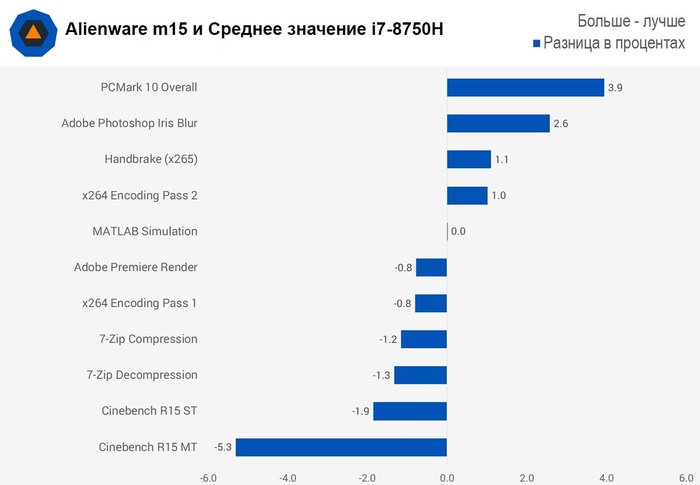
Когда дело дошло до производительности процессора, зная, что большинство других флагманских игровых ноутбуков полагаются на тот же процессор Core i7-8750H, основное внимание было уделено тому, выполняет ли Alienware m15 какие-либо другие задачи производительности по сравнению с конкурентами. В Techspot обнаружили, что ноутбук работает идентично средним контрольным числам 8750H, то есть работает так, как ожидалось. По каждой рабочей нагрузке иногда он немного медленнее и иногда немного быстрее, но в среднем здесь не о чем беспокоиться.
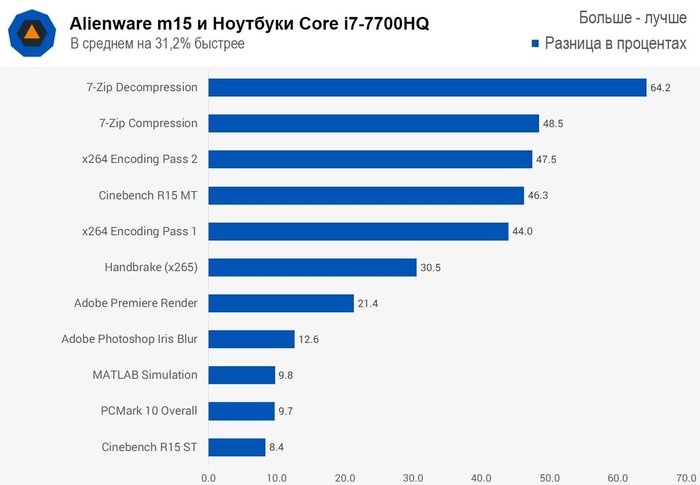
Это означает, что мы получаем все обычные преимущества Core i7-8750H. Как шестиядерный процессор, он идеально подходит для таких задач, как кодирование видео, где он на 40-50 процентов быстрее, чем Core i7-7700HQ последнего поколения. Он также быстрее в однопоточных нагрузках примерно на 10 процентов, что поможет уменьшить узкие места процессора в некоторых играх.
Если и есть что-то, требующее отдельного внимания, так это видеокарта. M15 укомплектован GeForce RTX 2080 Max-Q в своей 90 Ваттной конфигурации. Если вы не знаете, на самом деле есть две версии RTX 2080 Max-Q: модель 80Вт (по умолчанию) и модель 90Втч, с более высоким пределом мощности и которая синхронизируется на 100-200 МГц выше. Со страницы продукта, практически невозможно сказать, какую версию использует ноутбук, но мы можем сказать вам, что Alienware m15 использует более быструю модель.

В обзоре GeForce RTX 2080 Max-Q, вы бы увидели, как версии 80Вт и 90Втч работают в разных играх. Однако с Alienware m15 всё немного сложнее, потому что, хотя у этого ноутбука есть версия на 90 Втч, его решение для охлаждения, в типичном случае пользования, не позволяет ему использовать этот графический процессор на всю мощь.
Даже с вентиляторами на полной скорости, просто недостаточно промежутка между основанием ноутбука и столом, чтобы впускать воздух в объеме, необходимом для охлаждения этих компонентов. Большинство впускных вентиляционных отверстий расположены вдоль нижней панели, с несколькими крошечными вентиляционными отверстиями на верхней стороне. Затем, воздух выходит из задней и боковых сторон. Но благодаря ножкам, поднимающим этот ноутбук на меньшую, чем обычно высоту, и меньшему количеству вентиляционных отверстий на верхней стороне ноутбука, мы сталкиваемся с несколькими узкими местами воздушного потока.
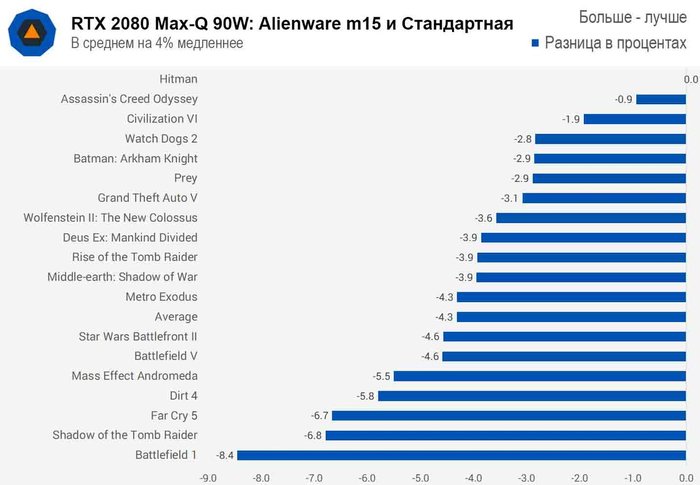
Это означает, что в типичном способе использования на вашем столе, Alienware m15 в среднем на 4% медленнее, чем «максимальная» производительность, на которую способен вариант RTX 2080 Max-Q 90Втч. Однако можно получить полную производительность 2080 Max-Q, если немного приподнять основание ноутбука, что дает нижним вентиляционным отверстиям менее ограниченный доступ к воздушному потоку. Сделайте эту физическую настройку, и кулер будет работать намного лучше, и внутри вы получите полную производительность видеокарты. Это не очень практичное решение, и мы считаем, что эту проблему можно было решить с помощью более оптимизированной серии вентиляционных отверстий вокруг.
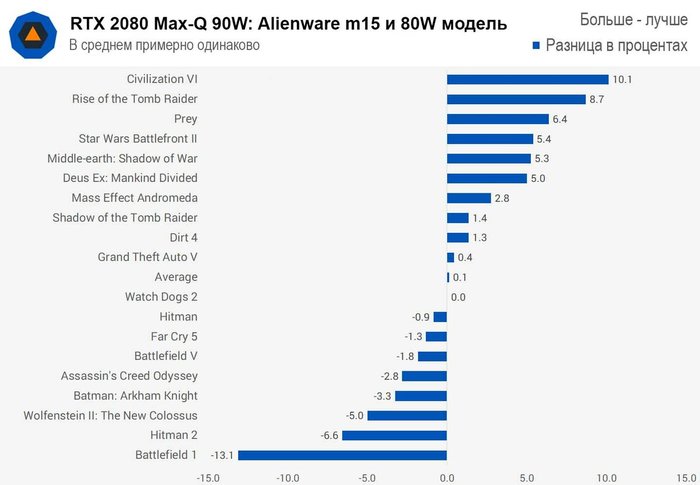
В оставшейся части данных мы показываем, как Alienware m15 работает без обходного пути, потому что считаем, что большинство людей будут использовать ноутбук именно так. Хорошей новостью является то, что, когда Alienware m15 на вашем столе работает также как и вариант RTX 2080 Max-Q 80W. Таким образом, он не задыхается до уровня производительности ниже типичного RTX 2080 Max-Q, это просто то же самое.
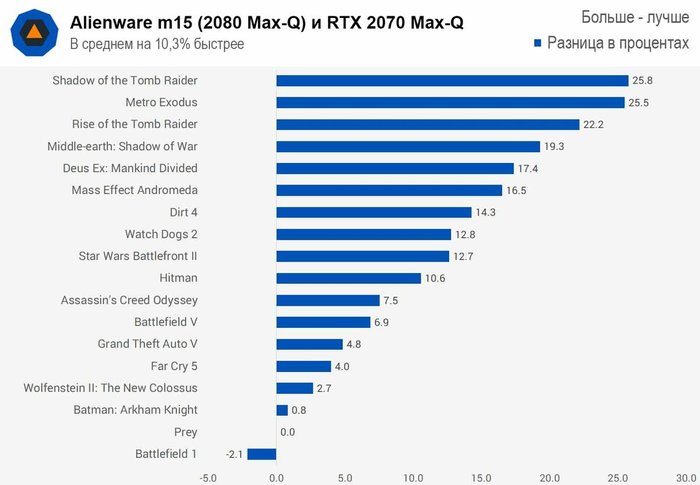
Поскольку Alienware m15, выполняет примерно то же самое, что и 80W RTX 2080 Max-Q, разница между его и другими графическими процессорами примерно такая же. Он на 10% быстрее, чем RTX 2070 Max-Q, поэтому, если вы метаетесь между различными конфигурациями Alienware m15, это то, что вас заинтересует.
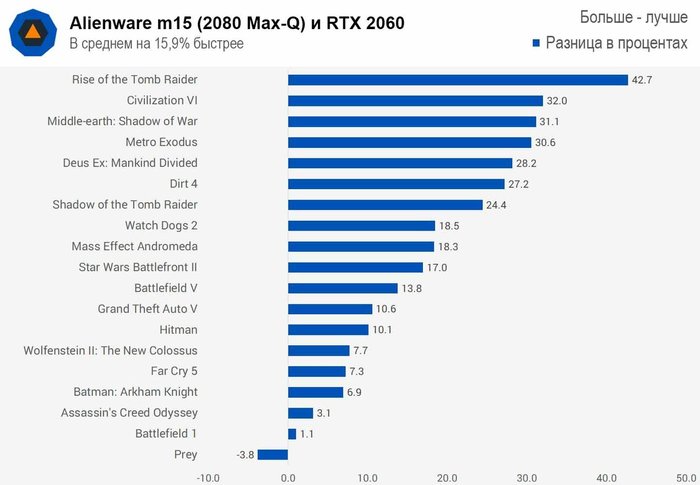
Другим доступным GPU является RTX 2060. Здесь RTX 2080 Max-Q в среднем на 16% быстрее, хотя он не побеждает в каждой игре. Например, Hitman 2 необычно медленный на Alienware m15 по сравнению со средним результатом для других ноутбуков. С другой стороны, есть значительное лидерство в таких играх, как Shadow of War, где 2080 Max-Q более чем на 30% быстрее.
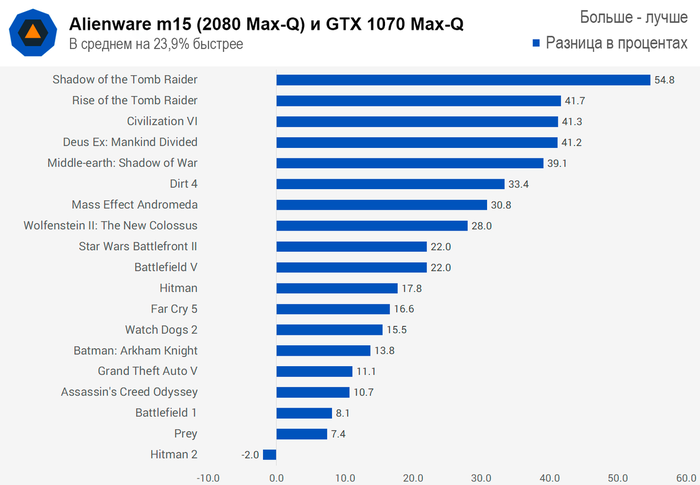
Предыдущий GTX-Alienware m15 был доступен с GTX 1070 Max-Q внутри. Эта новая модель RTX 2080 Max-Q в среднем на 24% быстрее, что является впечатляющим улучшением от такого же дизайна и форм-фактора. Однако модели RTX 2080 Max-Q намного дороже.
В сравнение между RTX 2080 Max-Q и стандартным GTX 1070 для ноутбуков, RTX 2080 Max-Q в среднем на 6% быстрее, но это немного смешанная статистика: он выигрывает в одном и проигрывает в другом. Это определенно не та ситуация, когда RTX 2080 разрушает GTX 1070, что имеет место при сравнении десктопных вариантов этих графических процессоров.

Настройка охлаждения
Вот данные, показывающие, что охлаждающее решение Alienware m15 не подходит для железа внутри. Температура GPU в порядке, но не очень хороша, 84 градуса Цельсия подходит для большинства игровых ноутбуков. Но эти температуры процессора, как будто реально сходят с ума. Во время игры в Watch Dogs 2, M15 достигает 99 градусов.
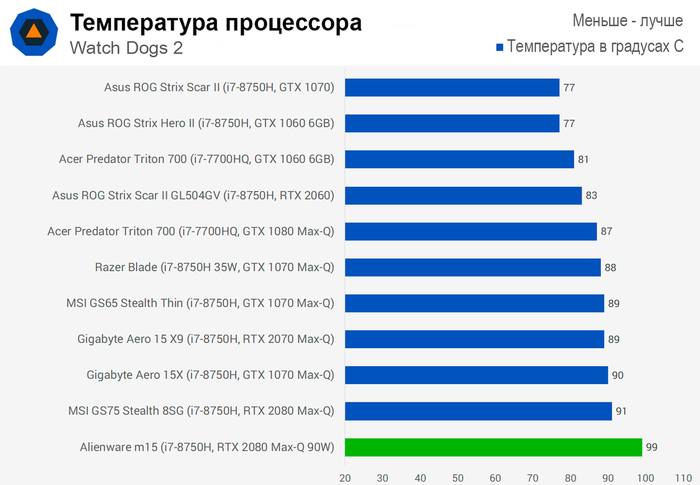
Так что с этим ноутбуком в основном стоит беспокоиться не о GPU, а о центральном процессоре. Поднятие основания ноутбука обеспечивает больше воздушного потока к задушенному кулеру (без увеличения скорости вентилятора) и приводит к значительному падению температуры ЦП на 7 градусов, и аналогичное падение на GPU. Более того, тактовая частота процессора также увеличивается примерно на 500 МГц во всех шести ядрах.

Это огромная разница и просто показывает, как при обычном использовании этот кулер не может удовлетворить потребности внутренних деталей с высоким тепловыделением. Без этого узкого места процессора мы видим полную производительность этих компонентов.
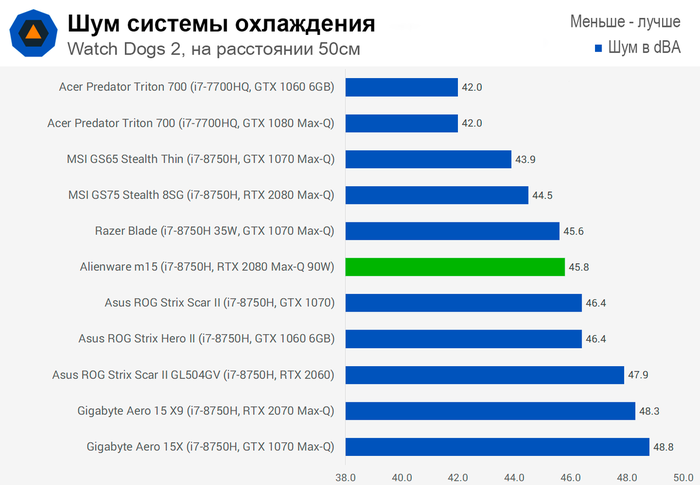
И неудивительно, что Alienware m15 не может разогнать вентилятор быстрее: мы уже во время игровой нагрузки сидим на 46 дБА, что является самым высоким показателем для игрового ноутбука. Таким образом, эта система и горячая, и шумная, поэтому, если вы надеетесь разогнать эту систему, то… для этого есть нулевой запас.
Те, кто любит понижать напряжение и заменять термопасту чем-то вроде жидкого металла, могут получить больше пользы от этой конструкции кулера. Также возможно, что низкоуровневые графические процессоры вроде RTX 2060, столкнутся с тем же самым тепловым узким местом, но трудно сказать наверняка.
Накопитель, Батарея и Дисплей.
Переходя к производительности хранилища данных, этот Alienware m15 оснащен 512GB SK Hynix PC401 SSD, который работал довольно хорошо, к нему никаких претензий. Это не самый быстрый SSD игрового ноутбука, который мы видели, особенно для последовательных рабочих нагрузок, но он подходит для большинства людей.
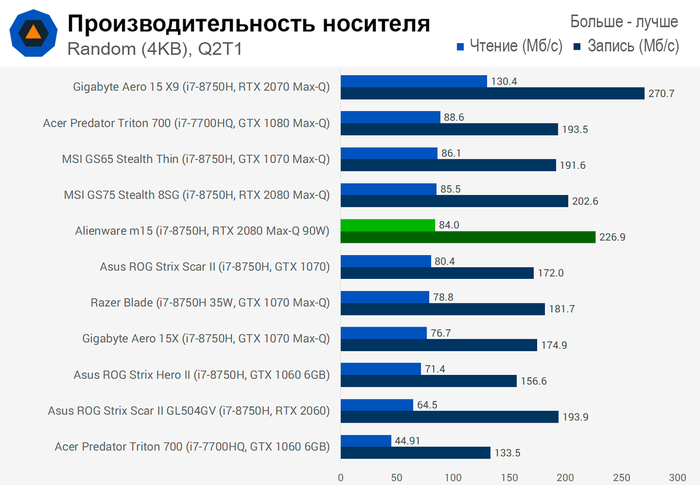
Время работы от батареи разочаровывает. M15 поставляется с двумя вариантами батареи, если вы хотите жесткий диск на 1Тб, вы получите только 60Втч ячейку, как и в этом обзоре. Если вы откажетесь от 2,5-дюймового отсека для накопителя, вы можете увеличить емкость аккумулятора до 90 Втч, что, без сомнения, дает лучшие результаты, чем разочаровывающее время работы менее 4 часов в тесте воспроизведения видео.

Учитывая, что внутри вы получаете два слота M. 2, один из которых был свободен в нашем образце, и оба из которых легко доступны пользователю, мы думаем, что большинству покупателей было бы лучше выбрать модель 90 Втч и использовать дешёвые варианты хранения M. 2, чтобы при необходимости получить дополнительное пространство. Особенно если вы хотите большее время работы от батарей, которое мы считаем важно в портативно-ориентированной системе вроде m15.
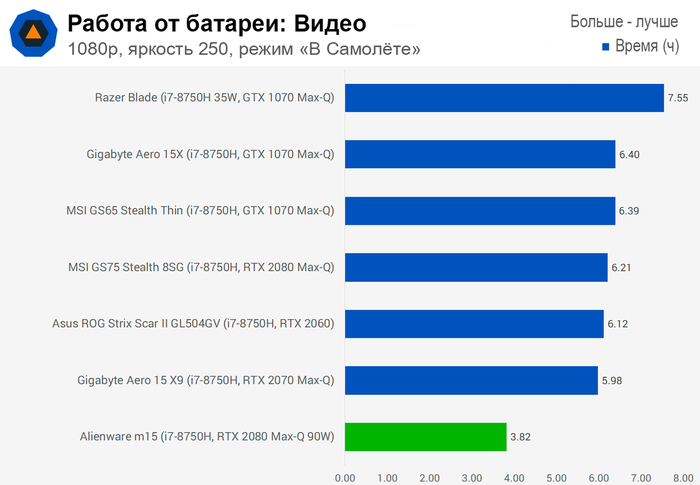
Как и многие подобные ноутбуки, Alienware использует 15,6-дюймовый 1080p IPS с максимальной частотой обновления 144 Гц. Комбинация IPS и 144 Гц работает очень хорошо для геймеров. Высокая частота обновления идеально подходит для RTX 2080 Max-Q, которая часто выдаёт частоту кадров выше 100 в секунду на 1080p, так что это отличная опция дисплея.
У ноутбука по большей части хорошие основные характеристики: 300 единиц яркости отлично подходит для использования в помещении, особенно в сочетании с отличными углами обзора. Коэффициент контрастности 1200:1 также отлично подходит для таких дисплеев, однако присутствует немного свечения при просмотре тёмного или чёрного контента. Не такая уж и большая проблема, но нужно иметь ввиду.

Более крупная проблема в отсутствии калибровки цвета у этого дисплея. Белая точка по умолчанию составляет около 8000K, что слишком холодно и придаёт дисплею синий оттенок. На самом деле калибровка отсутствует полностью, по крайней мере, по стандарту sRGB, поскольку средние значения deltaE по всем направлениям выше 4.0.
Обычно для игровых ноутбуков мы не считаем калибровку большой проблемой, но с Alienware m15 это немного отличается. DeltaE выше, чем у многих других ноутбуков, в частности значение градации серого 5,7, поэтому этот дисплей достаточно плохо откалиброван. И кроме того, многие конкуренты этой системы – такие как MSI GS65 и Gigabyte Aero 15 – поставляются с заводскими калиброванными дисплеями. Поэтому, хотя это может не беспокоить всех геймеров, калибровка-это то, что вы не получите здесь как часть пакета.
Общая оценка
В целом, есть два основных момента об Alienware M15. Это явно их лучший дизайн ноутбука. Он тоньше и легче обычных ноутбуков Alienware, и это шаг в правильном направлении. Поскольку у большинства конкурентов игровых ноутбуков есть такая система на рынке, появление у громоздких зверей Alienware такого подхода к портативности приветствуется с точки зрения дизайна.

С другой стороны, мы считаем, что Alienware провалились, с точки зрения реализации некоторых характеристики производительности. В частности, кулер просто недостаточно мощный, чтобы охладить как Core i7-8750H, так и RTX 2080 Max-Q. Существует проблема воздушного потока, вызывающая более низкую, чем ожидалось, производительность при использовании процессора и GPU, например в играх. Это становится менее простительным, учитывая, что m15 больше и тяжелее в целом, чем прямые конкуренты.
Однако производительность неплохая, и она по-прежнему находится на уровне типичного ноутбука с RTX 2080 Max-Q. Но это могло бы быть лучше, тем более, что этот ноутбук включает в себя 90 Ваттный вариант GPU, это могло бы быть лучшим из его функций. Будущие версии этого ноутбука, без сомнения, нуждаются в пересмотре системы охлаждения.
Качество сборки отлично подходит для m15, но есть и другие мелочи, которые не так безупречны. Дисплей не откалиброван и без «тонко-рамочного» дизайна. Клавиатура и трекпад в порядке, но не великолепны. По умолчанию небольшая батарея 60 Втч, и нужно доплачивать, чтобы получить бОльшую.

Мы не заметили, что Alienware сделали ноутбук лучше, чем например MSI GS65. Нет ключевой функции, которая могла бы меня заставить рекомендовать его в каких-то ситуациях. Таких как более лучшая цена, уникальный дизайн, или высокоуровневая производительность. В каждом тестированном показателе эта система побита отличным вариантом от MSI, который в основном по той же цене с той же конфигурацией, не зависимо от RTX видеокарты, которую вы выбираете.

Alienware m15 — отличный шаг вперед для компании, но кроме прикольной головы пришельца, в нём ничего выдающегося нет, и в конечном итоге он не получает нашей рекомендации. Трудно создать идеальную портативную систему с первой попытки, и многие конкуренты просто делают это дольше и имеют сегодня более изысканные, лучшие варианты, которые вы должны рассмотреть вместо этого.
Стоимость Alienware начинается с $1275 с GTX 1060 GPU и 8GB DDR4, а полноценная модель с RTX 2080, из этого обзора, стоит около $3,000.
Найдены возможные дубликаты
на хрена копипастить обзор железа, которое сам в руках не держал?

Зависимость перегрева ноутбука от цепей питания
У сына старый ноутбук начал перегреваться. Поработает минут 30 и выключается, плюс время от времени появляется BSOD.
Отправил его в мастерскую почистить от пыли и поменять термопасту, цена вопроса 900 рублей. Сейчас говорит, звонили ему из мастерской, якобы перегрев ноута как-то связан с проблемами в цепях питания (передаю дословно), за ремонт хотят 5500.
Зная, в том числе и из постов на Пикабу, что многие мастерские грешат разводом на дорогостоящий ремонт, я решил взять тайм-аут и подсобрать информацию. Поэтому обращаюсь к лиге ремонта с вопросом: существует ли в принципе зависимость перегрева от цепей питания? Встречались ли вы на своей практике с подобным? Имеет ли смысл что-то делать с этим?
На данный момент послал сына забрать ноут из мастерской, оплатить только чистку.
Когда нет денег на игровой ноутбук, но очень хочется

ACER TravelMate 4502 — апгрейд 17-летнего ноутбука
17 лет назад, в 2004 году, мой отец купил себе мобильный компьютер — Acer Travel Mate 4502. Помню как он вечером принес его после работы, распаковал, положил на кухне и сказал что пока его лучше не включать — т. к. ноутбук был на холоде, в машине, и ему сначала нужно нагреться.
Я всегда мечтал о ноутбуке, и несмотря на довольно мощный компьютер который мне подарили годом ранее, меня очень манила мобильность и возможность перемещать лэптоп в любых плоскостях и вертикалях. Помню, как когда у меня заканчивался интернет на карточках dial-up модема, и я в отсутствие родителей «подсасывал» трафик на свеже приобретенном папином Acer’e, общаясь с друзьями на форуме «1С».
По временам начала 2000-х, это был не просто компьютер — это была High-End машина на базе Pentium M (прародитель Core 2 Duo) с 2 мегабайтами кэш памяти, 512-ю мегабайтами оперативки и супер-быстрой мобильной видеокартой Radeon 9700 64M, которая к слову, была одной из самых мощных мобильных карточек из существующих на 2004-й год. Поддержка DirectX 9 и Shader Model 2.0 позволяла не только играть в классику вроде Diablo II или Age of Empires где угодно и когда угодно, но и переваривать красивую шейдерную водичку в Half-Life 2 / FarCry и динамические тени в DOOM 3! На тот момент, у большинства моих одноклассников настольные компы были по-проще — с GeForce MX2 или MX4, а тут — целый флагман, да еще и в мобильном исполнении! Помимо мощной аппаратной начинки, ноутбук мог похвастаться встроенным Dial-Up модемом, LAN картой, встроенным WiFi и Bluetooth адаптером, ИК портом, DVD-CD-RW комбо приводом и слотом для чтения SD карточек и PCMCI устройств. И это, на минуточку, 2004-й год!
Судьба у ноутбука сложилась отличная — мой папа активно им пользовался вплоть до 2014 года, и на тот момент ноутбук, с установленной Windows 7, довольно играючи расправлялся с Youtube, просмотром видео и сёрфингом сайтов. Но к сожалению, за 10 лет батарея исчерпала свой ресурс, оперативной памяти стало не хватать и было принято волевое решение новый ноутбук. Acer Aspire на базе Core i7 с GeForce GT 840, пришедший на замену старичку Acer Travel Mate, до сих пор служит основной рабочей машинкой родителей, радуя хорошей производительностью и довольно неплохим, для своего возраста, экраном.
Несколько лет ветеран классического ноутбуко-строения провел на полке шкафа в доме родителей, пока один из друзей моего отца не попросил у него какой-нибудь старый компьютер, на котором можно было бы поучиться азам обращения с ПК. Видимо, дядька уже не молодой, а в вопросах компьютеров в свое время не преуспел, так что старенький Acer вполне смог бы сгодиться и в качестве проигрывателя музыки, и в качестве ноутбука для просмотра фильмов. Единственное, прежде чем превращать его в офисную машинку, было бы неплохо провести аппаратную ревизию, улучшить все что можно и всеми силами подготовить старичка к еще году-двум стабильной работы в качестве обучающего тренажёра.



Да, наверное Pentium M и 512 Мбайт ОЗУ — это слишком мало в 2021 году, но ведь этот аппарат вполне может справиться с определенными задачами. Выбрасывать его или покупать что-то менее древнее — а зачем? Лучше поковырять его и отдать дань качеству изготовления компьютеров того времени. Не лишать же себя удовольствия лишний раз повозиться с таким легендарным и родным для себя любимого, железом!
В общем, для ноутбука были заказаны следующие запчасти:
-Более мощный процессор Pentium M 2ГГц вместо 1.6ГГц модели;
-Два модуля DDR 266МГц ОЗУ по 1 Гбайт, всего 2 Гбайт вместо 2х256 Мбайт;
-SSD накопитель KingSpec mSATA на 128 Гбайт вместо 40Гб HDD;
-Адаптер mSATA to PATA для подключения SSD по интерфейсу IDE (да, там еще старенький 40-контактный разъем. )
-Новая беспроводная мышка;


Из минусов можно отметить лишь нерабочий WiFi адаптер под Windows 7, поскольку из-за покорного возраста, он уже не ловит сети WiFi работающие по современным стандартам. Во всем остальном — ноутбук радовал стабильностью и работоспособностью.
Итак, первое что делаем — подготавливаем все запчасти, и начинаем разборку ноутбука. Хорошие, мощные и толстые болты Philips вместе с качественным пластиком, надежно соединяют все части корпуса. Умели же делать «монолиты»!

Разобрав ноутбук на запчасти и почистив все пластиковые части микрофиброй и мыльным раствором, добираемся до материнской платы.

Тут у нас 4 чипа видеопамяти по 16 Мбайт и знаменитый Mobility Radeon 9700. В отличие от своего настольного аналога, мобильная версия Radeon 9700 была основана не на чипе от флагманской 9700 с 8-ю пиксельными конвейерами, а на слегка урезанном чипе RV350 — том самом, который стоял у половины геймеров того времени: внутри Radeon 9600SEPROXT.

Меняем термопрокладки на чипах VRAM, термопасту на GPU, меняем сам процессор, докидываем память, вставляем SSD и собираем все обратно. Ах да, чуть не забыл — родная CMOS батарейка разложилась на составляющие, так что в таких ситуациях лучше и ее заменить.


SSD накопитель может оживить любой компьютер, даже 17-летней давности. Единственное с какой неприятностью я столкнулся — ноутбук так и не потянул Youtube. Видимо, HTML5 ему все-таки не по зубам. Я знаю что можно воспользоваться сторонними программками и открывать youtube ролики в заточенном для этого плеере, но пока не будем спешить — обычного браузера с доступом к mail.ru и паре новостных сайтов, будет вполне достаточно.
Что касается оперативной памяти, то последняя версия Opera кушает почти 1 Гбайт, отводя большую его часть под кэш. Процессор грузится в районе 20-30%, но пользоваться интернетом с внешним USB WiFi очень комфортно. Ноутбук загружается быстро, от новой батареи работает достаточно долго, а фильмы в HD качестве ворочает без тормозов.



Не развлечения ради, а ностальгии для, я установил на Acer билд Half-Life 2 от 2004 года. Докладываю — все еще бегает на средних настройках, а шейдерная водичка все так же радует глаз.
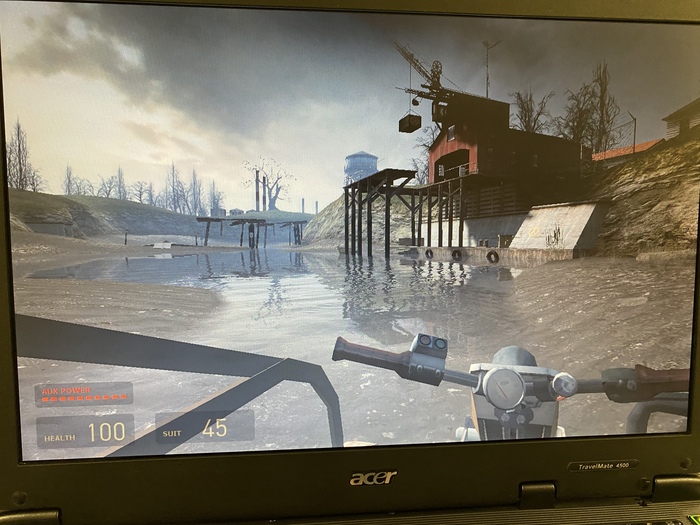
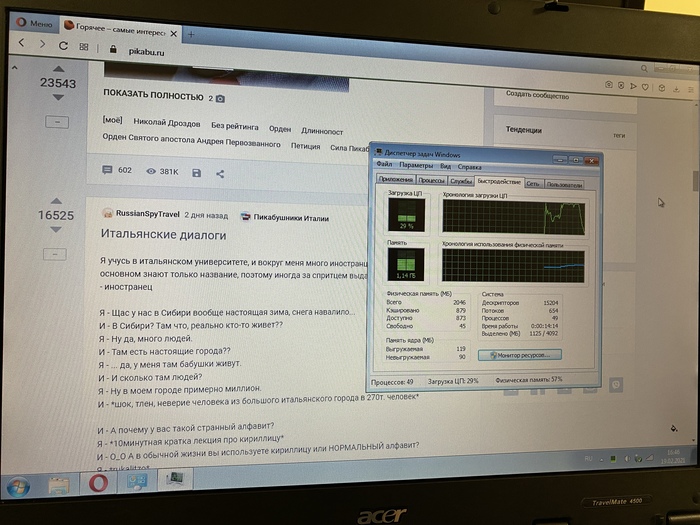


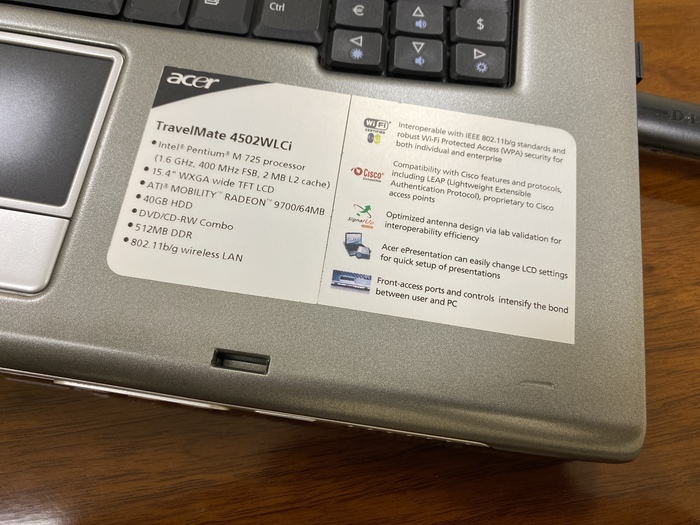
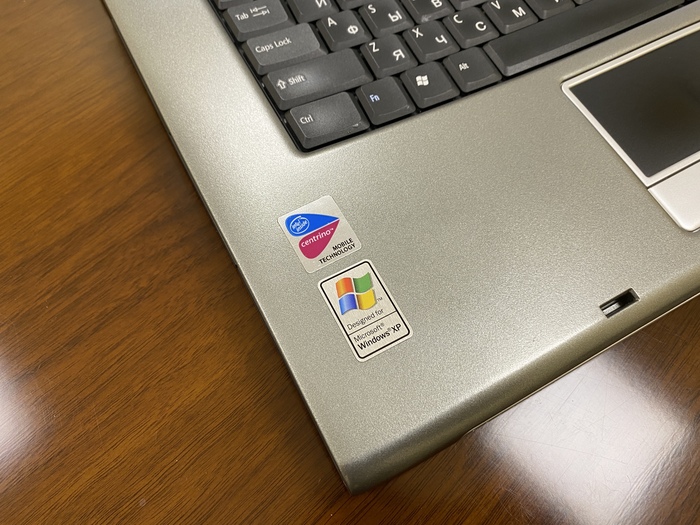

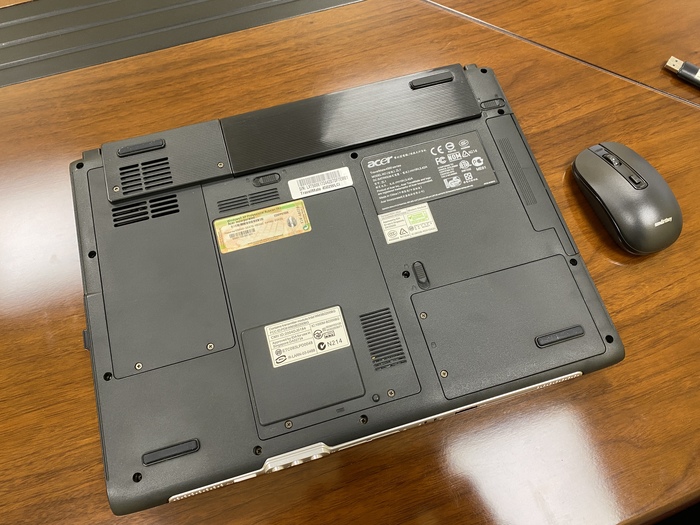

Вот такая пиш машинка получилась. Конечно, можно на нее поставить лёгенький дистрибутив Linux, что бы ресурсов расходовало меньше, но не в обиду будет сказано поклонникам UNIX систем, мне все-таки привычнее старая добрая 7-ка.
Драйвера кстати, были только под XP и частично под Vista, так что пришлось немного пошаманить что бы поставить все необходимое. Не заработал только родной WiFi и ИК порт. Остальное работает штатно.
Как говорил кто-то на форуме IXBT — если у компьютера есть USB порт и на него можно поставить Windows XP — то это не старый компьютер 🙂
Спасибо за внимание. Долго пропадал и ничего не выкладывал — сильная занятость и отсутствие свободного времени мешают творческим порывам 🙂
Источник https://habr.com/ru/company/dell_technologies/blog/447872/
Источник https://www.ixbt.com/portopc/dell/dell-alienware-15-r3.shtml
Источник https://pikabu.ru/story/noutbuk_alienware_m15_s_rtx_sheldon_ne_dovolen_6618438
Источник